Page 1
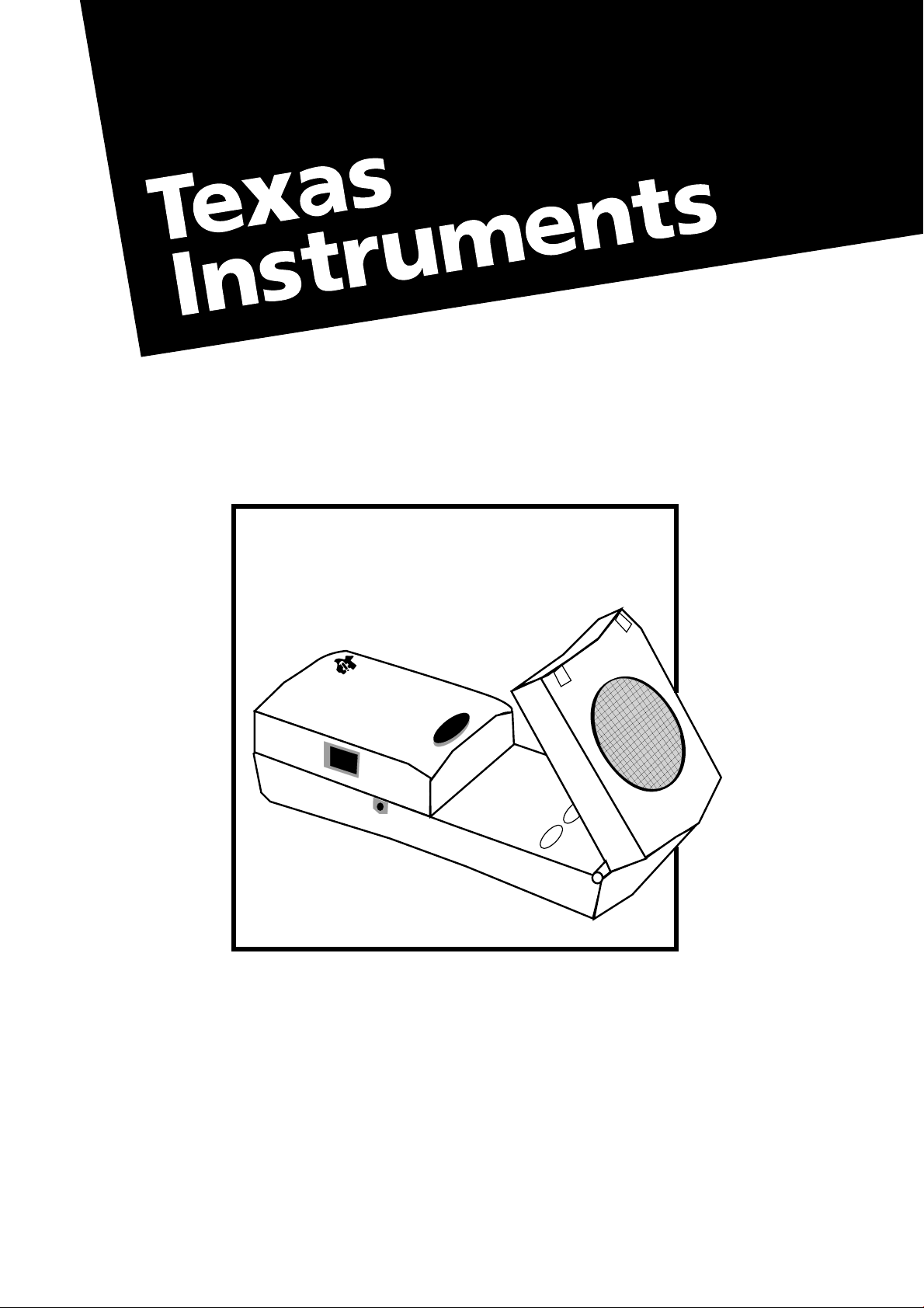
85-86
TRIGGER
CBR
)
)
)
T
E
X
A
S
I
N
S
T
R
U
M
E
N
T
S
92
Calculator-Based Ranger
™
(CBR
™
)
Page 2
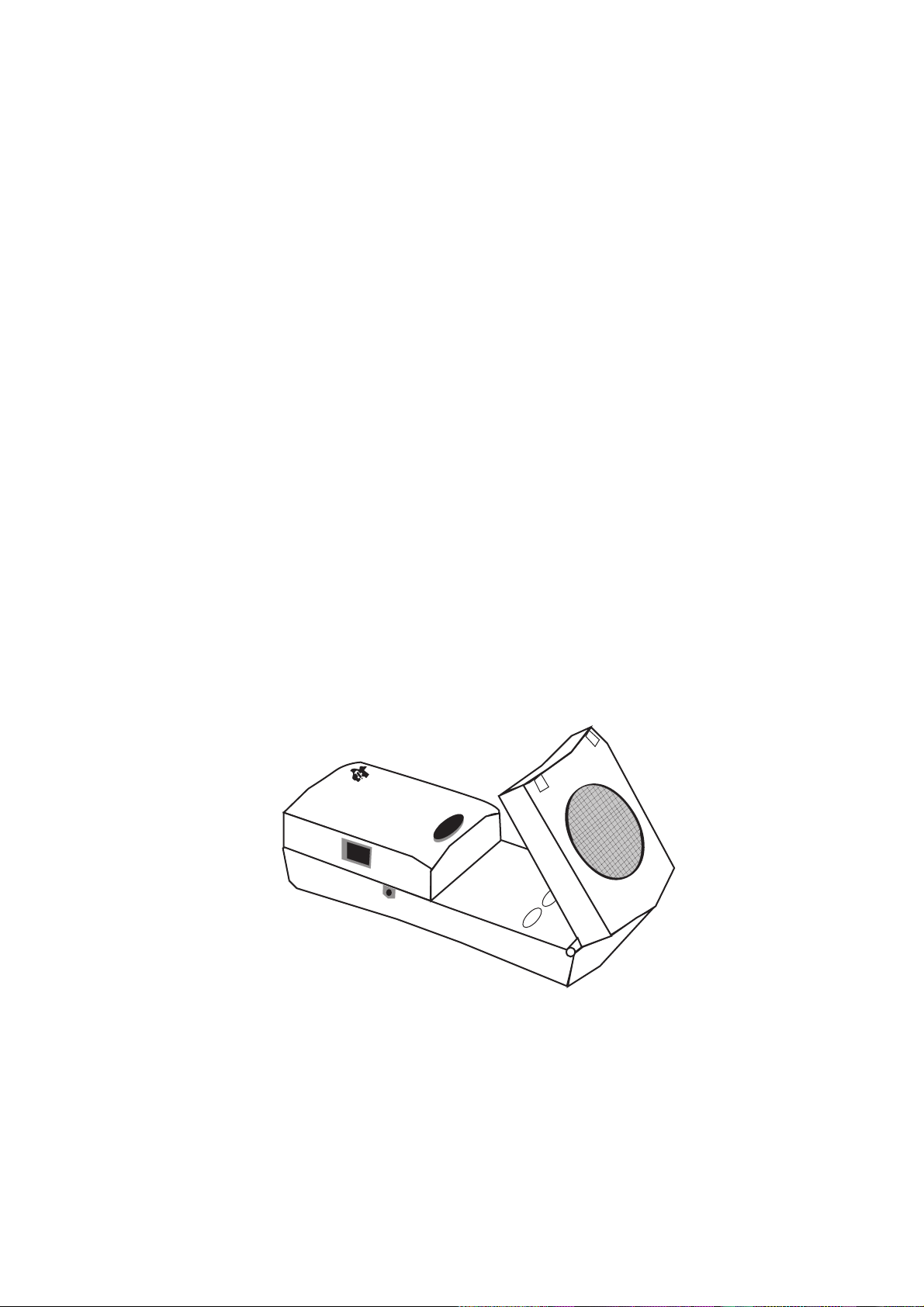
INFÜHRUNG IN DIEINFÜHRUNG IN DIE
EE
ERWENDUNG DES ERWENDUNG DES
VV
MITMIT
CBR™CBR™
5 S5 S
CHÜLEREXPERIMENTENCHÜLEREXPERIMENTEN
T
E
CBR
X
A
S
I
NS
T
R
U
)
M
E
)
N
T
)
S
TRIGGER
85-86
92
Page 3
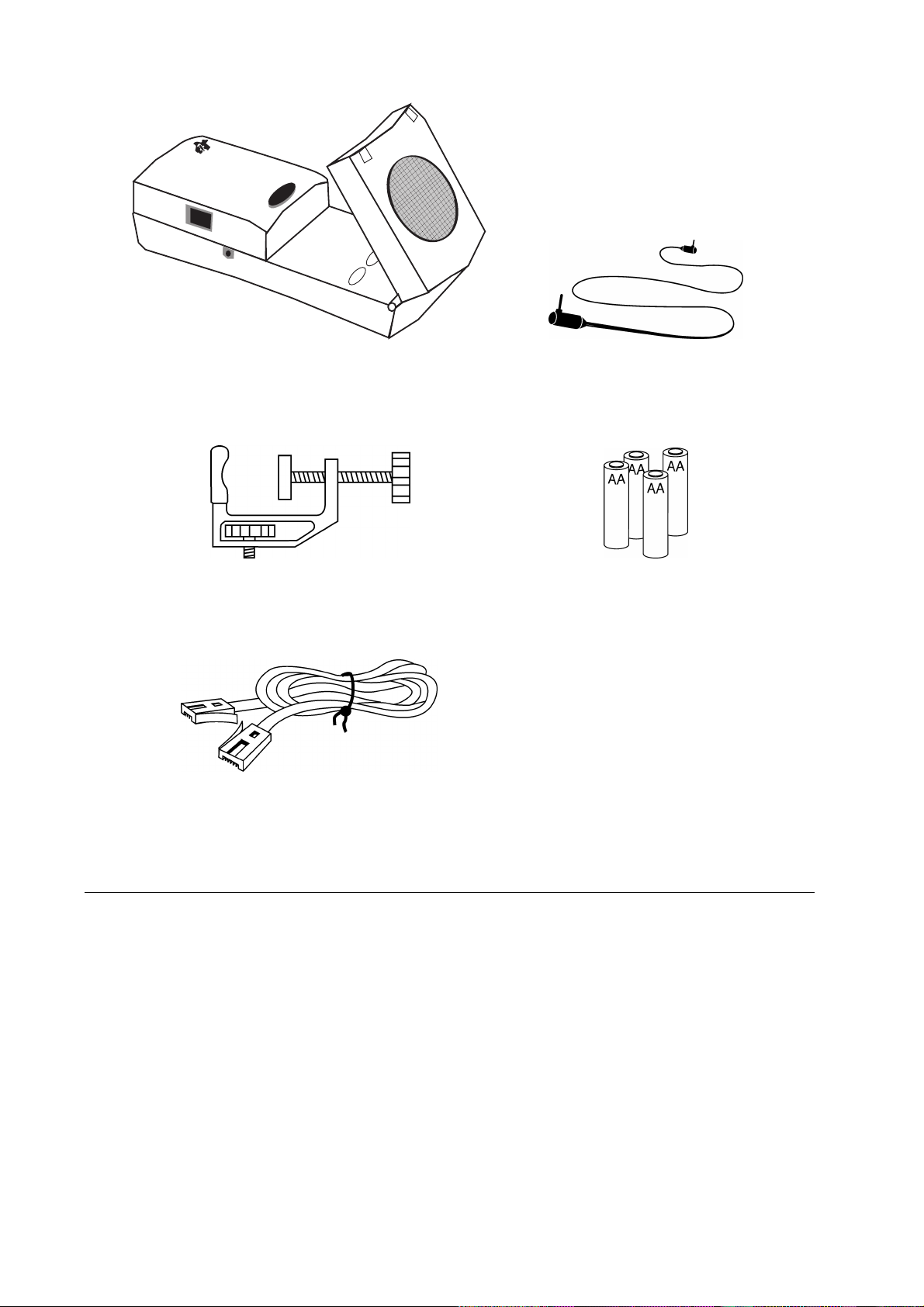
T
E
CBR
X
A
S
I
NS
T
R
U
)
M
E
)
N
T
)
S
TRIGGER
85-86
92
Calculator-Based Rangeré (CBRé) Verbindungskabel CBR-Taschenrechner
(Taschenrechnerbasierter Abstandsmesser)
Schelle 4 AA-Batterien
CBL-CBR-Verbindungskabel
Wichtig
Texas Instruments übernimmt keine Gewährleistung, weder
ausdrücklich noch stillschweigend, einschließlich, aber nicht
beschränkt auf implizierte Gewährleistungen bezüglich der
handelsüblichen Brauchbarkeit und Geeignetheit für einen
speziellen Zweck, was sich auch auf die Programme und
Handbücher bezieht, die ohne eine weitere Form der
Gewährleistung zur Verfügung gestellt werden.
In keinem Fall haftet Texas Instruments für spezielle begleitende
oder zufällige Beschädigungen in Verbindung mit dem Kauf oder
der Verwendung dieser Materialien. Die einzige und exklusive
Haftung von Texas Instruments übersteigt unabhängig von deren
Art nicht den Kaufpreis des Geräts. Darüber hinaus übernimmt
Texas Instruments keine Haftung gegenüber Ansprüchen Dritter.
1997 Texas Instruments Incorporated.
Alle Rechte vorbehalten
Texas Instruments gestattet Lehrern hiermit, die in diesem Werk
enthaltenen Seiten mit einem Copyright-Vermerk von Texas
Instruments in für den Unterricht benötigten Mengen zu kopieren
oder zu reproduzieren. Diese Seiten sind für die Reproduktion und
Verwendung im Unterricht gedacht, solange jede Kopie den
Copyright-Vermerk trägt. Diese Kopien dürfen nicht verkauft
werden, und jede Weiterverbreitung ist ausdrücklich untersagt.
Sofern nicht wie oben oder gesetzlich ausdrücklich erlaubt bedarf
die Reproduktion dieses Werks oder Teilen dieses Werks oder die
Überführung in eine andere Form, sei es auf elektronischem oder
mechanischem Weg, einschließlich der Einspeisung in
Informationssysteme, der vorherigen schriftlichen Genehmigung
von Texas Instruments. Richten Sie diesbezügliche Anfragen an
Texas Instruments Incorporated, PO Box 149149, Austin, TX,
78714-9149, M/S 2151, z.H. Contracts Manager.
Page 4
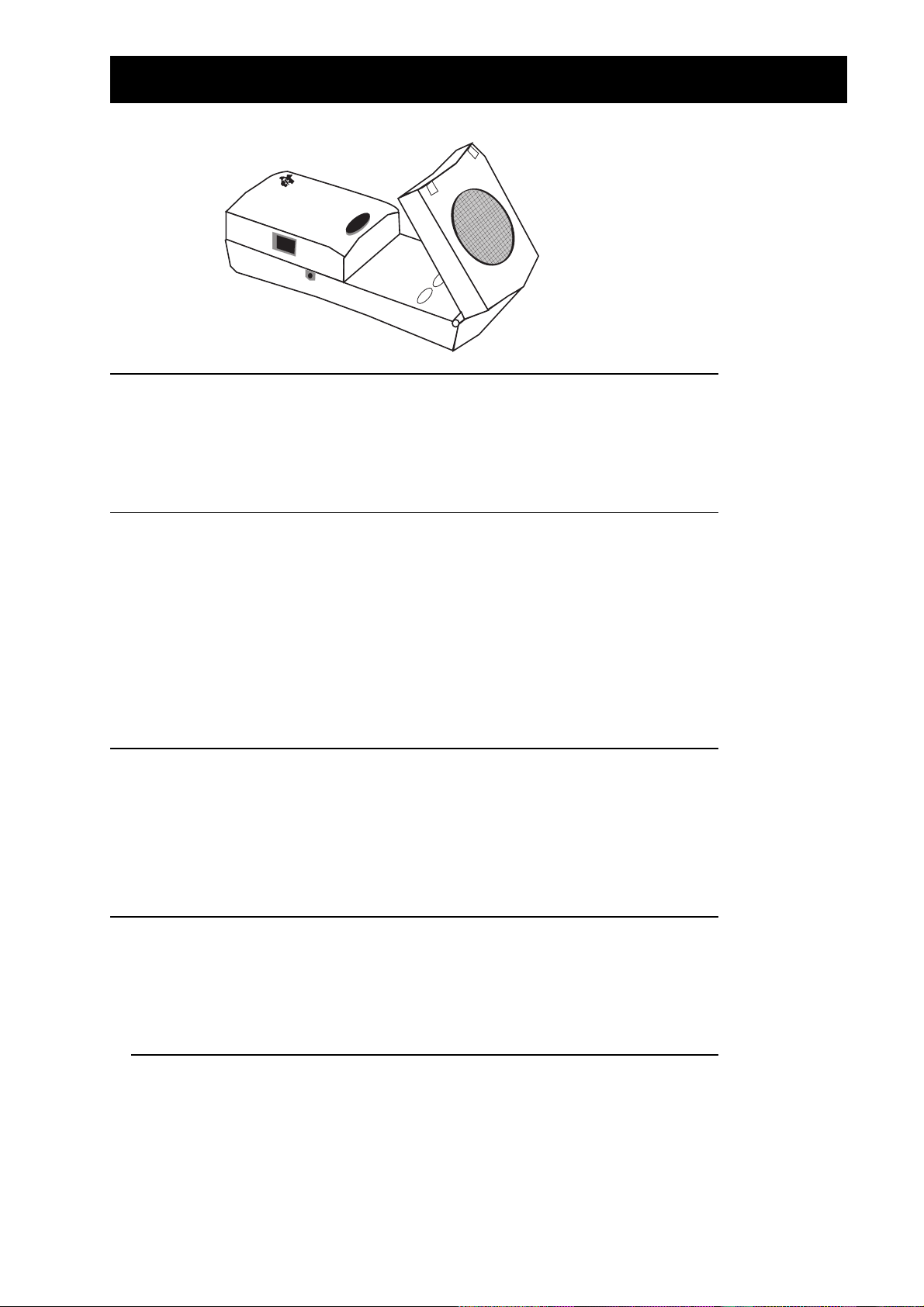
Inhalt
T
E
CBR
X
A
S
I
NS
T
R
U
)
M
E
)
N
T
)
S
Einleitung
Was ist der CBR? 2
Einführung in die Verwendung des CBR - ganz einfach 4
Tips für effektive Messungen 6
Experimente mit didaktischen Hinweisen und Schüler-Arbeitsblättern
TRIGGER
85-86
92
Experiment 1 - Graph treffen linear 13
³
Experiment 2 - Spielzeugauto linear 17
³
Experiment 3 - Pendel sinusförmig 21
³
Experiment 4 - Springender Ball parabolisch 25
³
Experiment 5 - Rollender Ball parabolisch 29
³
Informationen für den Lehrer 33
Technische Informationen
CBR-Daten werden in Listen gespeichert 37
RANGER-Einstellungen 38
CBR-Einsatz mit dem CBL oder mit CBL-Programmen 39
Programmierbefehle 40
Service-Informationen
Batterien 42
Problembehebung 43
TI-Service und Garantie 44
RANGER Menü-Übersicht Hintere innere Umschlagseite
IESE SEITE DARF KOPIERT WERDEN, VORAUSGESETZT SIE ENTHALT DEN VERMERK
D
EXAS INSTRUMENTS INCORPORATED
© 1997 T
COPYRIGHT
TI-
E
INFÜHRUNG IN DIE VERWENDUNG DES
CBR
1
Page 5
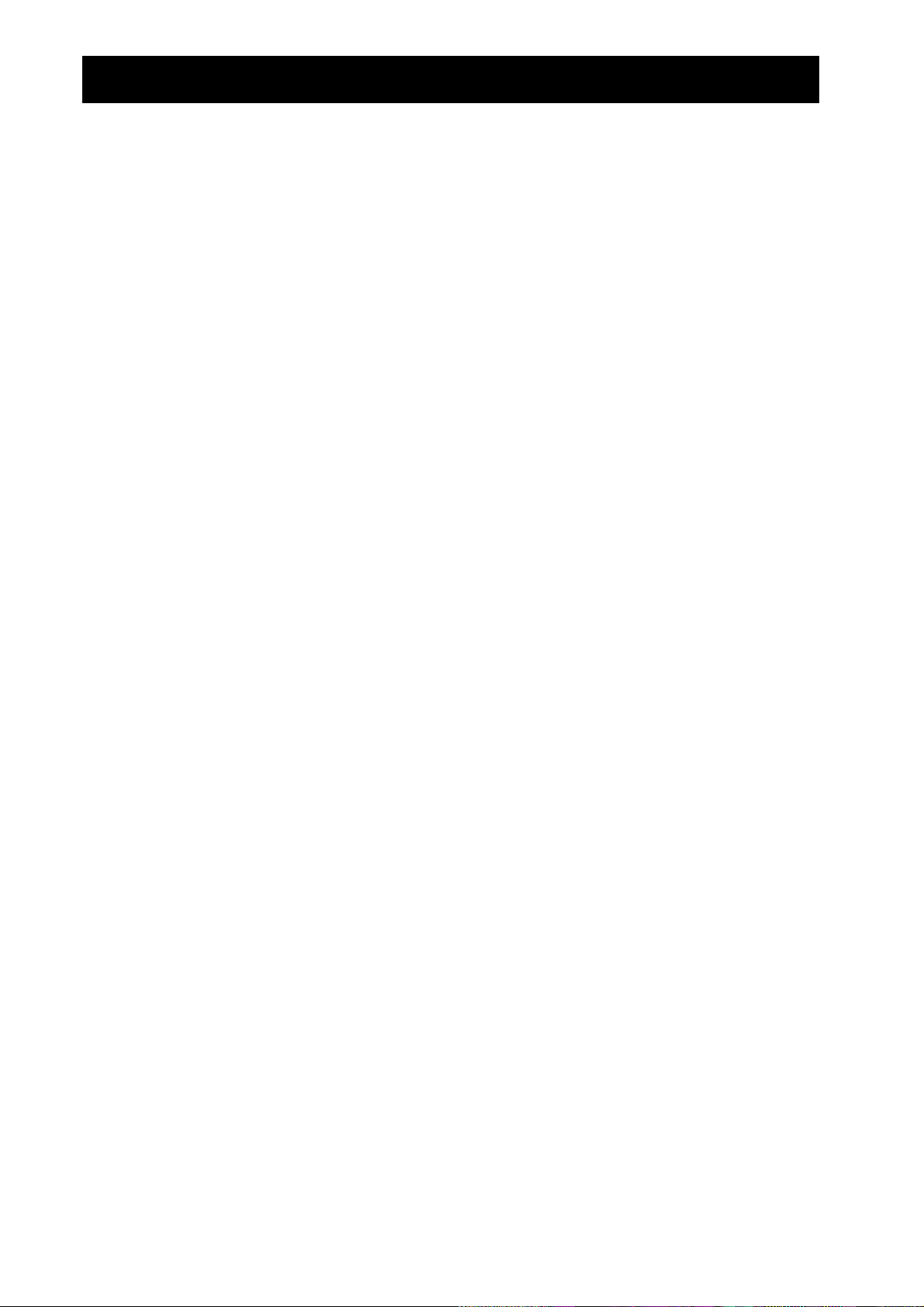
Was ist der CBR?
Bringt reale Messungen und Analysen ins Klassenzimmer
Das vielseitige Programm RANGER steht auf Knopfdruck bereit
RANGER beinhaltet bereits die Programme MATCH und BOUNCING BALL
Grundlegende Meßparameter sind einfach einzustellen
Wozu dient der CBR?
Mit Hilfe des
aufwendige Messungen und manuelles Auftragen Bewegungsdaten sammeln,
sinusförmig und analysieren.
Der
ermöglicht den Schülern anhand selbstgesammelter Daten das Erforschen der
CBR
Zusammenhänge zwischen Weg, Geschwindigkeit, Beschleunigung und Zeit. Die Schüler
können so die folgenden mathematischen und physikalischen Konzepte erforschen:
CBRCBRé (Calculator-Based RangerCalculator-Based Rangeré
Schall-Bewegungsdetektor
CBL
Einsetzbar mit TI-82, TI-83, TI-85/
, TI-86 und TI-92
Leicht verwendbares, abgeschlossenes System
Keine Programmierung notwendig
Beinhaltet das Programm RANGERBeinhaltet das Programm RANGER
und eines graphischen TI-Taschenrechners können Schüler ohne
CBR
)
Bewegung: Weg (Abstand), Geschwindigkeit, Beschleunigung
0
Graphische Darstellung: Koordinatenachsen, Steigung, Schnittpunkte
0
Funktionen: linear, quadratisch, exponentiell, sinusförmig
0
Analysis: Ableitungen, Integrale
0
Statistik und Datenanalyse: Meßmethoden, statistische Analysen
0
Was enthält diese Einführung?
Einführung in die Verwendung des CBR
Erfahrung im Umgang mit Taschenrechnern und in der Programmierung entworfen. Er
enthält Kurzanweisungen für die Verwendung des
sowie fünf Experimente zur Erforschung der Grundfunktionen und der Eigenschaften
von Bewegung. Die Experimente auf den Seiten 13–32 umfassen:
Didaktische Hinweise zu jedem einzelnen Experiment sowie allgemeine didaktische
0
Informationen für Lehrer.
Schrittweise Anleitungen.
0
Für alle Jahrgangsstufen geeignete grundlegende Datenerhebungen.
0
Detailliertere Untersuchungen der erhobenen Daten einschließlich Was-wäre-wenn-
0
Szenarios.
Anregungen für fortgeschrittenere Experimente für die Oberstufe.
0
Zur Vervielfältigung gedachte Arbeitsblätter mit offenen Fragestellungen für einen
0
weiten Jahrgangsstufenbereich.
wurde als Leitfaden für Lehrer mit geringer
é
, Tips für effektive Messungen
CBR
2
E
INFÜHRUNG IN DIE VERWENDUNG DES
CBR
IESE SEITE DARF KOPIERT WERDEN, VORAUSGESETZT SIE ENTHALT DEN VERMERK
D
EXAS INSTRUMENTS INCORPORATED
© 1997 T
COPYRIGHT
TI-
Page 6
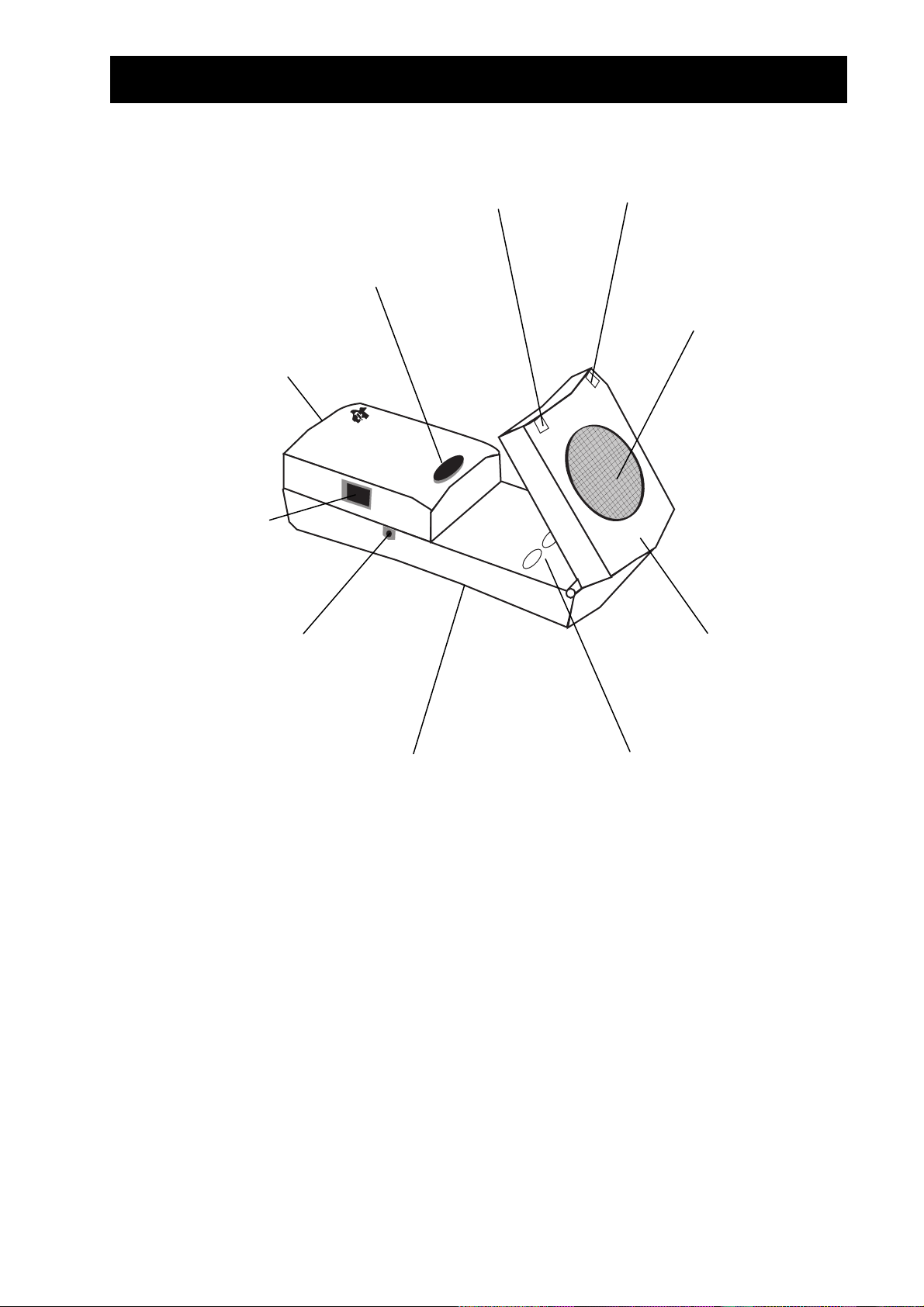
Was ist der CBR?
z
z
A
s
(Forts.)
¤
Start der Messung
Batteriefachdeckel (unten)
CBL-Anschluß
nschluß zur Verbindung mit
einem graphischen TITaschenrechner mit Hilfe des
mitgelieferten Kabels (2,25m)
Das grüne Licht gibt an, daß
eine Datenerfassung läuft
(ein akustisches Signal ist
ebenfalls verfügbar)
-Taste zum
T
E
CBR
X
A
S
I
NS
T
R
U
)
M
E
)
N
T
)
S
Das rote Licht weist auf
pezielle
Betriebsbedingungen hin
Der Ultraschallsensor
nimmt bis zu 200
Messungen je Sekunde
vor (Meßbereich 0,5m
bis 6m)
TRIGGER
85-86
92
Schwenkkopf, um mit
dem Sensor akkurat
u zielen
Standardgewinde für ein
Stativ oder die mitgelieferte Befestigungsschelle
Tasten zur
Übertragung des
Programms RANGER
u einem
Taschenrechner
Der
enthält bereits alles, um schnell und einfach im Klassenraum mit Experimenten beginnen zu
CBR
können - Sie benötigen nur noch einen graphischen TI-Taschenrechner (sowie für einige
Experimente einige leicht zu besorgende Gegenstände):
Schall-Bewegungsdetektor
0
Befestigungsschelle
0
4 AA-Batterien
0
Verbindungskabel Taschenrechner-CBR
0
0
RANGER
5 vergnügliche Klassenraumexperimente
0
-Programm im
CBR
IESE SEITE DARF KOPIERT WERDEN, VORAUSGESETZT SIE ENTHALT DEN VERMERK
D
EXAS INSTRUMENTS INCORPORATED
© 1997 T
COPYRIGHT
TI-
E
INFÜHRUNG IN DIE VERWENDUNG DES
CBR
3
Page 7
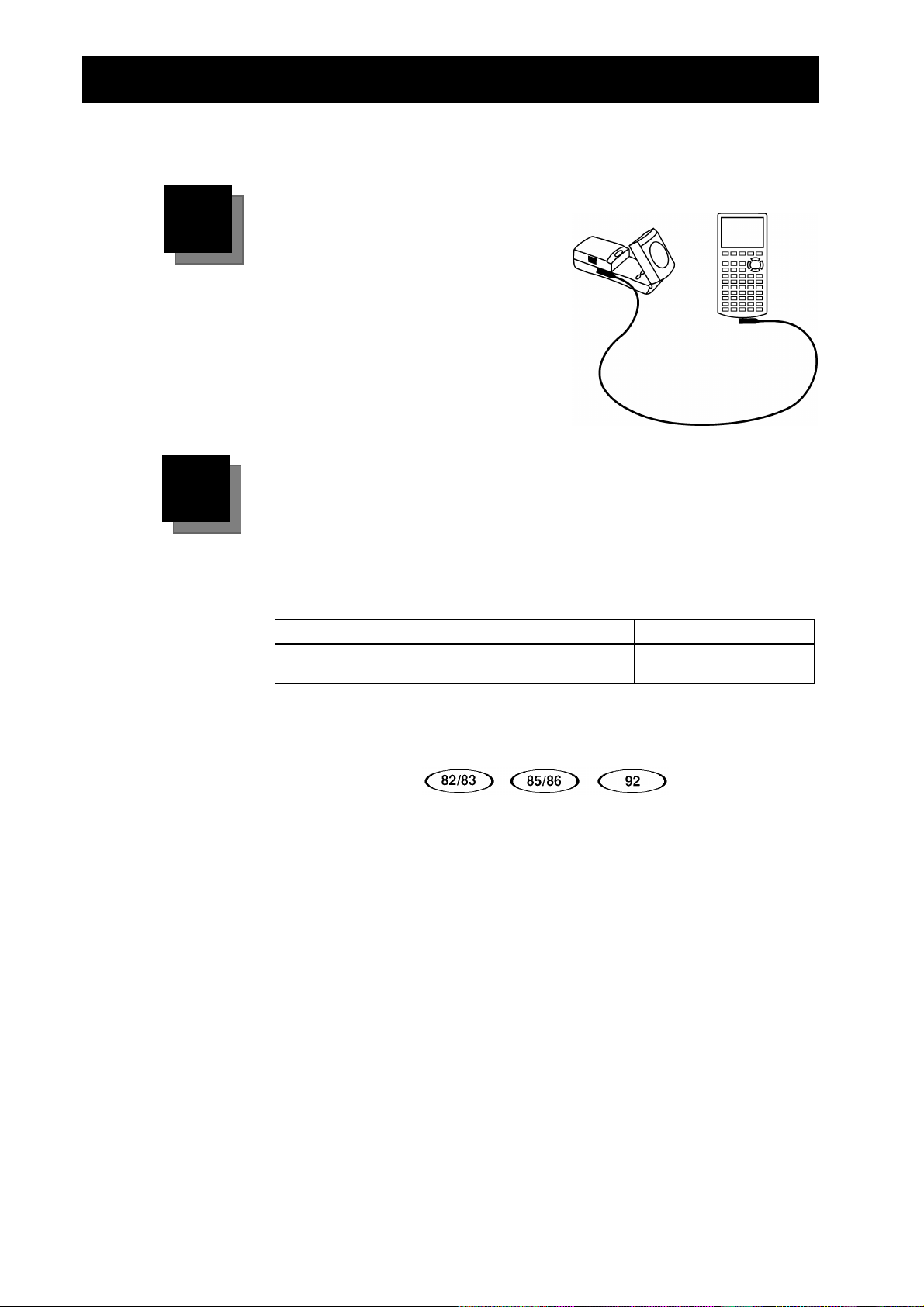
Einführung in die Verwendung des CBR - ganz einfach
g
Es sind nur drei Schritte zur ersten Messung mit dem
Verbinden
1
Verbinden Sie den
mitgelieferten Verbindungskabels
mit einem graphischen TITaschenrechner.
Drücken Sie die Stecker an beiden Anschlüssen fest in die Buchsen.
Sie können auch das
Anmerkun
kurze Verbindungkabel verwenden, das
Ihrem Taschenrechner beilag.
:
mit Hilfe des
CBR
Übertragen
2
Im CBR ist das für die einzelnen Taschenrechner angepaßte Programm
RANGER
Taschenrechner übertragen.
Bereiten Sie zunächst den Taschenrechner auf den Empfang des
Programms vor (siehe die folgenden Tasteneingaben).
enthalten. Sie können dieses leicht vom
CBR
!
in den
CBR
TI-82 oder TI-83 TI-85/CBL oder TI-86 TI-92
LINK
Ÿ
[
Öffnen Sie nun den Schwenkkopf des
sprechende Programmübertragungstaste des
Während der Übertragung zeigt der Taschenrechner (außer TI-92)
RECEIVING
einmal auf, und der
CBR
an. Sollten Probleme auftreten, so blinkt das rote Licht des
DONE
zweimal auf, und der
Sie müssen das
Taschenrechner übertragen, wenn Sie es aus dem Speicher des Taschenrechners löschen sollten.
Anmerkung:
Möglicherweise müssen Sie zuvor Programme und/oder Daten aus dem
Speicher des Taschenrechners löschen. Sie können Programme und Daten
zuvor speichern, indem Sie diese mittels TI-Graph Linké auf einen
Computer oder mit Hilfe des Verbindungskabels des Taschenrechners
oder des
das Handbuch des Taschenrechners).
CBR
›
£
]
an. Ist die Übertragung beendet, so blinkt das grüne Licht des
piepst einmal; der Taschenrechner zeigt
CBR
piepst zweimal.
CBR
RANGER
Programm und Daten benötigen ca. 17.500 Byte Speicher.
auf einen anderen Taschenrechner übertragen (siehe dazu
-Programm nur dann erneut vom
Ÿ
[
LINK
¡
]
und drücken Sie die ent-
CBR,
CBR
Gehen Sie zum
Hauptbildschirm
:
CBR
CBR
in den
4
E
INFÜHRUNG IN DIE VERWENDUNG DES
CBR
IESE SEITE DARF KOPIERT WERDEN, VORAUSGESETZT SIE ENTHALT DEN VERMERK
D
EXAS INSTRUMENTS INCORPORATED
© 1997 T
COPYRIGHT
TI-
Page 8
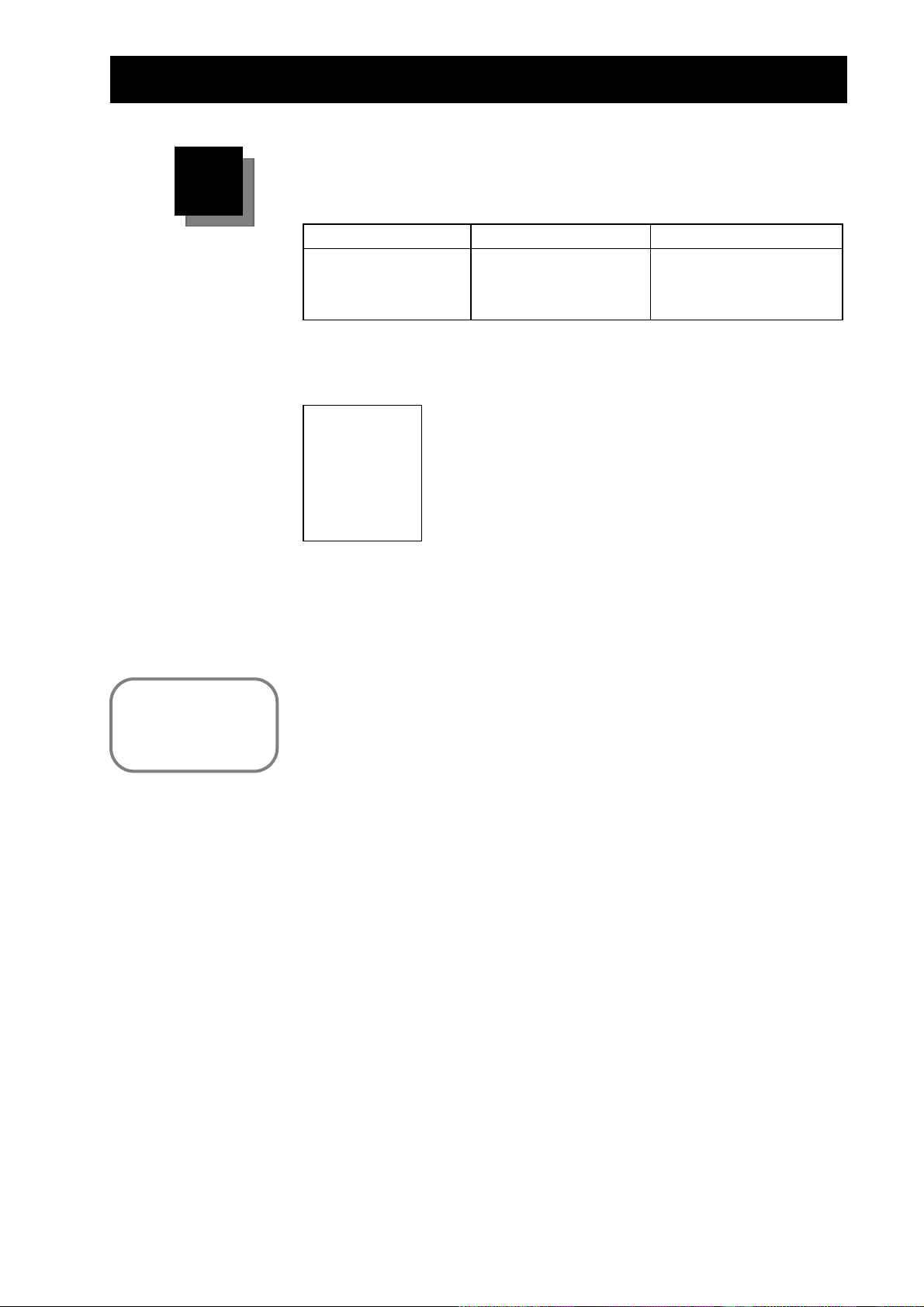
Einführung in die Verwendung des CBR - ganz einfach
Starten
(Forts.)
3
Starten Sie das
TI-82 oder TI-83 TI-85/CBL oder TI-86 TI-92
Drücken Sie
Wählen Sie
Drücken Sie
RANGER
^
RANGER
›
-Programm (siehe die folgenden Tasteneingaben).
.
.
.
Drücken Sie
Wählen Sie
Drücken Sie
^
RANGER
›
A.
.
.
Drücken Sie L [
LINK
].
Wählen Sie
Drücken Sie ¨
Der Anfangsbildschirm wird angezeigt.
Drücken Sie nun
MAIN MENU
SETUPàSAMPLE
SET DEFAULTS
APPLICATIONS
PLOT MENU
TOOLS
QUIT
Wählen Sie im Menü
wird angezeigt. Drücken Sie ›, und wählen Sie so
SETUP
›. Das Menü
&
Einsehen/Ändern der Einstellungen vor der Messung
&
Wiederherstellen der Standardeinstellungen
&
DISTANCE MATCH, VELOCITY MATCH, BALL BOUNCE
&
Diagrammoptionen
&
GET CBR DATA, GET CALC DATA, STATUS, STOPàCLEAR
MAIN MENU
MAIN MENU
den Eintrag
wird angezeigt.
SET DEFAULTS
Richten Sie das Experiment ein, und drücken Sie dann
Messung zu starten. Mehr ist nicht notwendig!
VAR-
RANGER
.
›
. Der Bildschirm
START NOW
›, um die
.
.
Mit den Experimenten
dieser Anleitung
kommen Sie schnell zu
Ergebnissen!
Wichtige Informationen
0
Dieses Handbuch ist für alle mit dem
verwendbaren graphischen
CBR
Taschenrechner konzipiert; möglicherweise stimmen daher die angegebenen Menünamen nicht exakt mit denen Ihres Taschenrechners
überein.
0
Achten Sie beim Vorbereiten eines Experiments darauf, daß der
sicher befestigt ist und daß niemand über das Verbindungskabel
stolpern kann.
0
Verlassen Sie das
RANGER-
Programm nimmt bei Wahl der Option
RANGER
gemäßen Abschluß des
bei der nächsten Verwendung ordnungsgemäß initialisiert ist.
CBR
0
Lösen Sie die Verbindung zwischen dem
-Programm immer mit der Option
einen ordnungs-
QUIT
vor; dadurch wird sichergestellt, daß der
CBR
und dem Taschenrechner,
CBR
QUIT
bevor Sie die Geräte verstauen.
CBR
. Das
IESE SEITE DARF KOPIERT WERDEN, VORAUSGESETZT SIE ENTHALT DEN VERMERK
D
EXAS INSTRUMENTS INCORPORATED
© 1997 T
COPYRIGHT
TI-
E
INFÜHRUNG IN DIE VERWENDUNG DES
CBR
5
Page 9
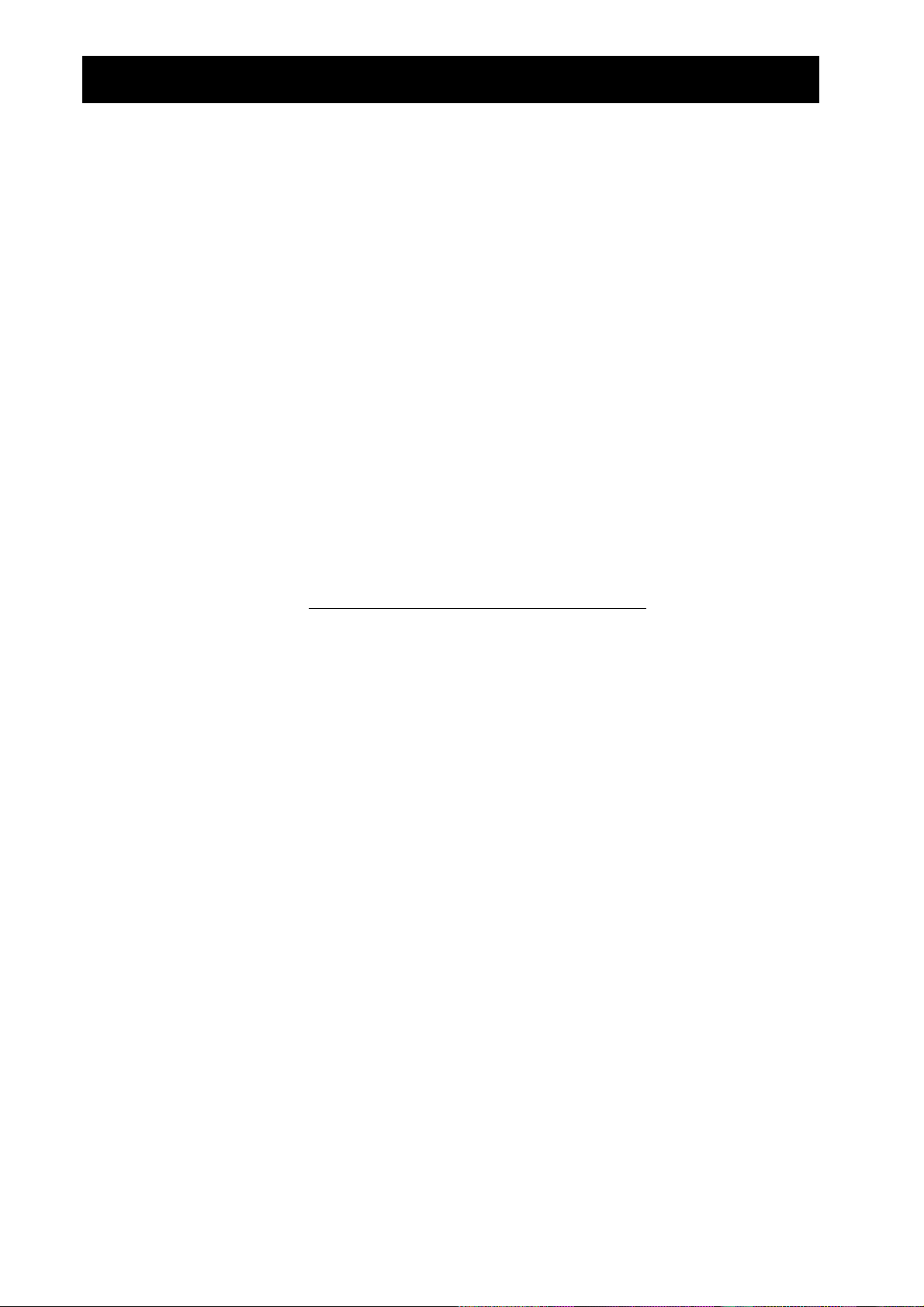
Tips für effektive Messungen
So erhalten Sie bessere Messungen
Wie funktioniert der CBR?
Das Verständnis der Funktionsweise eines Schall-Bewegungsdetektors kann Ihnen helfen,
bessere Messungen zu erhalten. Der Bewegungsdetektor sendet einen Ultraschallimpuls
aus und mißt die Zeit, bis der Impuls nach Reflexion am nächstgelegenen Objekt wieder
zurückkehrt.
Wie jeder andere Schall-Bewegungsdetektor mißt auch der
dem Absenden des Ultraschallimpulses und der Ankunft des ersten Echos; der
den Zeitraum zwischen
CBR
CBR
hat
jedoch einen eingebauten Mikroprozessor, der noch viel mehr macht. Beim Sammeln der
Daten berechnet der
vom
. Anschließend berechnet er die erste und zweite Ableitung der Entfernungs-
CBR
anhand der Schallgeschwindigkeit die Entfernung des Objekts
CBR
daten nach der Zeit und erhält so Geschwindigkeits- und Beschleunigungsinformationen.
Diese Meßwerte speichert er in den Listen
L1, L2, L3
Es ist eine interessante Übung, die Berechnungen des
Sammeln Sie Beispieldaten im Modus
➊
REALTIME=NO
und L4.
selbst nachzuvollziehen.
CBR
. Verlassen Sie das
RANGER-
Programm.
Berechnen Sie anhand der erfaßten Zeiten in
➋
Entfernungsdaten in
die Geschwindigkeit des Objekts zu jedem Meßzeitpunkt.
L2
Vergleichen Sie dann Ihre Ergebnisse mit den Geschwindigkeitsdaten in
(
+
L2
=
L3
n
Berechnen Sie anhand der Geschwindigkeitsdaten in L3 (oder der von Ihnen
➌
n+1
)à2 N (
L2
n
L1
n+1
N
L1
berechneten Werten) und der zugehörigen Zeiten in
und der zugehörigen
L1
L2
+
n
n
L2
)à2
n-1
die Beschleunigung des
L1
L3
.
Objekts zu jedem Meßzeitpunkt. Vergleichen Sie dann Ihre Ergebnisse mit den
Beschleunigungsdaten in
L4
.
Größe des Objekts
Die Verwendung eines kleinen Objekts in großer Entfernung vom
reduziert die
CBR
Wahrscheinlichkeit einer exakten Messung. Auch Sie können aus fünf Metern Entfernung eher einen Fußball als einen Golfball entdecken.
Minimalabstand
Wenn der
wieder vom
können aufeinanderfolgende Impulse sich überlagern und vom
einen Impuls aussendet, so trifft dieser auf ein Objekt, wird reflektiert und
CBR
empfangen. Ist das Objekt weniger als einen halben Meter entfernt, so
CBR
falsch identifiziert
CBR
werden. Da die Messung in diesem Fall falsch wäre, sollten Sie einen Mindestabstand
von einem halben Meter zwischen dem
Maximalabstand
und dem Objekt einhalten.
CBR
Beim Fortpflanzen durch die Luft verliert der Impuls an Energie. Nach etwa zwölf Metern
(sechs Meter vom
Echo möglicherweise zu schwach, um vom
beschränkt die typische zuverlässige Reichweite des
bis zum Objekt und sechs Meter Rückweg) ist das zurückkehrende
CBR
zuverlässig entdeckt zu werden. Dies
CBR
auf maximal sechs Meter.
CBR
6
E
INFÜHRUNG IN DIE VERWENDUNG DES
CBR
IESE SEITE DARF KOPIERT WERDEN, VORAUSGESETZT SIE ENTHALT DEN VERMERK
D
EXAS INSTRUMENTS INCORPORATED
© 1997 T
COPYRIGHT
TI-
Page 10
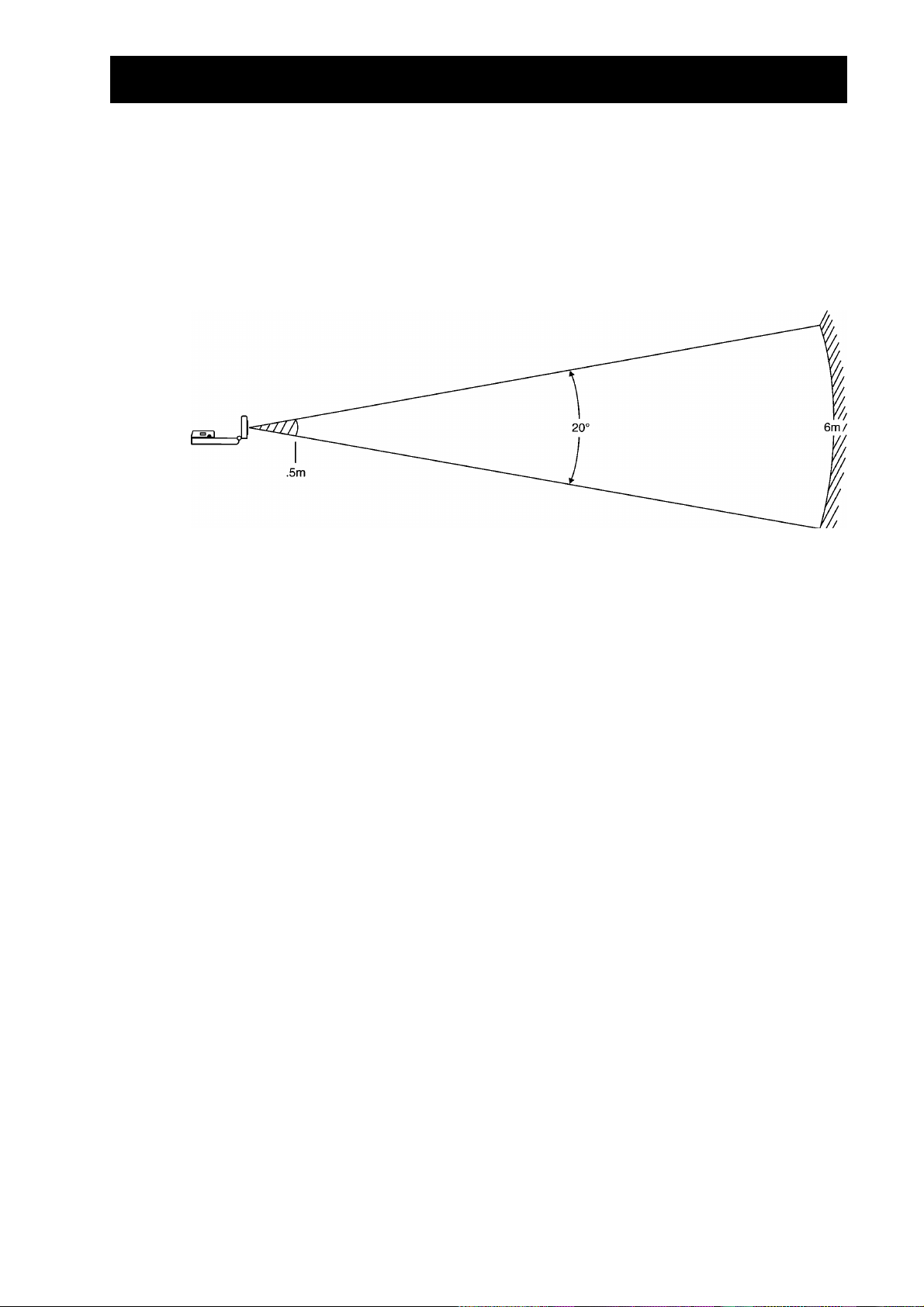
Tips für effektive Messungen
Der freie Bereich
(Forts.)
Der Impuls des
breitet sich nicht strahlförmig nur in eine Richtung aus, sondern
CBR
bildet einen Kegel mit einem Öffnungswinkel von 20°.
Um Interferenzen mit anderen Objekten in der Nähe zu vermeiden, sollte dieser Kegel
möglichst ein freier Bereich ohne weitere Objekte sein. Dadurch wird gewährleistet, daß
nur die Bewegungen des Zielobjekts vom
aufgezeichnet werden. Der
CBR
zeichnet
CBR
die Daten des nächstgelegenen Objekts im freien Bereich auf.
Reflektierende Oberflächen
Manche Oberflächen reflektieren Ultraschallimpulse besser als andere. Beispielsweise
werden Sie mit einem vergleichsweise harten, glatten Ball bessere Ergebnisse erhalten als
mit einem Tennisball. Im Gegenzug erhalten Sie bei Messungen in Räumen mit harten,
gut reflektierenden Oberflächen wesentlich eher Ausreißer aufgrund von Streumessungen. Messungen an unregelmäßigen Oberflächen (z.B. Spielzeugautos oder
umhergehende Personen) erscheinen möglicherweise unregelmäßig.
Wenn Sie den Abstand eines unbeweglichen Objekts über die Zeit auftragen, ergeben
sich möglicherweise leichte Schwankungen in den berechneten Abstandswerten.
Entspricht einer dieser Werte einem anderen Pixel als die anderen Werte, so zeigt die
erwartete gerade Linie möglicherweise Ausreißer. Die Darstellung der Geschwindigkeit
über die Zeit sieht dann vermutlich noch wesentlich unruhiger aus, da die Änderung des
Abstands zwischen zwei Meßpunkten definitionsgemäß eine Geschwindigkeit impliziert.
Sie sollten in diesem Fall eine gewisse Glättung der Meßwerte vornehmen.
IESE SEITE DARF KOPIERT WERDEN, VORAUSGESETZT SIE ENTHALT DEN VERMERK
D
EXAS INSTRUMENTS INCORPORATED
© 1997 T
COPYRIGHT
TI-
E
INFÜHRUNG IN DIE VERWENDUNG DES
CBR
7
Page 11
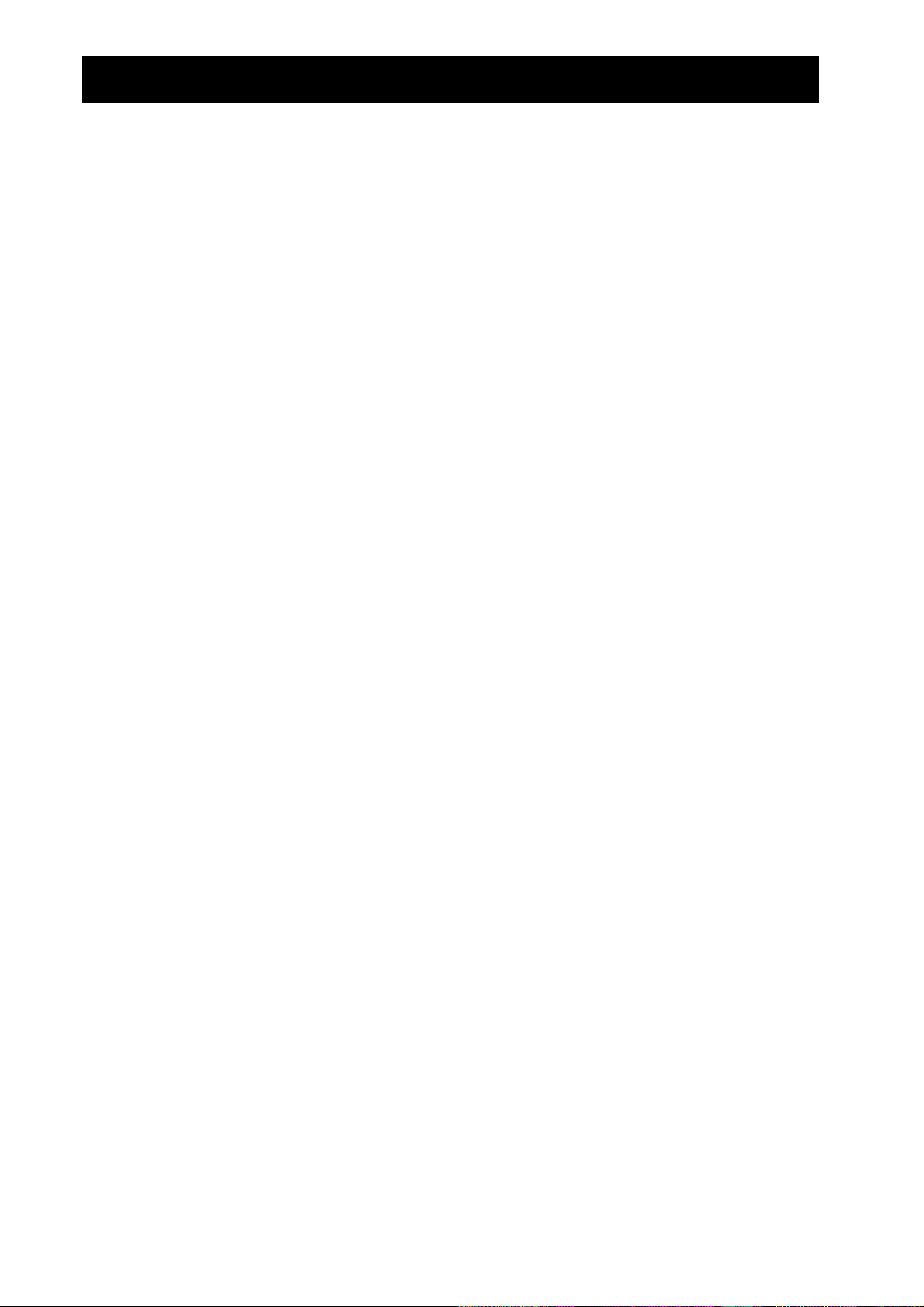
Tips für effektive Messungen
RANGER-Einstellungen
Meßzeiten
legt die gesamte Meßzeit in Sekunden fest. Geben Sie einen ganzzahligen Wert
TIME
zwischen 1 (für sich schnell bewegende Objekte) und 99 (für sich langsam bewegende
Objekte) ein. Bei
REALTIME=YES
ist
TIME
(Forts.)
stets 15 Sekunden.
Bei kleinen Werten für
SECOND
Starten und Stoppen
Der
darf das Objekt maximal 1,75 Meter vom
-Bildschirm des
SETUP
muß sich das Objekt näher am
TIME
RANGER-
Programms bietet verschiedene Optionen für Start und
entfernt sein.
CBR
befinden. Für
CBR
Stop von Messungen.
0
BEGIN ON: [ENTER]
. Die Messung beginnt mit Drücken der Taste
des Taschen-
›
rechners. Diese Option ist geeignet, wenn die die Messung durchführende Person
dem Taschenrechner näher als dem
0
BEGIN ON: [TRIGGER]
des
CBR
. Diese Option ist geeignet, wenn die die Messung durchführende Person dem
CBR
näher ist als dem Taschenrechner.
. Die Messung beginnt und endet mit Drücken der Taste
Bei dieser Option können Sie wahlweise auch die Verbindung zum
können so die Messung einrichten, das Kabel vom
mitnehmen und dort mittels
wieder anschließen und mittels
BEGIN ON: [TRIGGER]
, wenn das Kabel nicht lang genug ist oder bei der Messung stören
¤
›
würde. Diese Option ist im Modus
ist.
CBR
lösen. Sie
CBR
lösen, den
CBR
zur Meßstelle
CBR
die Messung starten, anschließend den
die Daten übertragen. Verwenden Sie daher
REALTIME=YES
(z.B. in der Anwendung
MATCH
verfügbar.
0
BEGIN ON: DELAY
. Startet die Messung 10 Sekunden nach dem Drücken von
Diese Option ist besonders dann hilfreich, wenn die Messung von einer einzelnen
Person durchgeführt wird.
TIME=1
¤
CBR
›
) nicht
.
Trigger-Taste
Der Effekt der
¤
0
DELAY
beginnt die Messung, auch wenn die Option
ausgewählt wurde. Sie können mit dieser Taste die Messung auch beenden,
¤
-Taste hängt von den Einstellungen ab.
BEGIN ON: [ENTER]
oder
BEGIN ON:
aber normalerweise sollten Sie eine Messung bis zum Ende laufen lassen.
Nach Beendung der Messung wiederholt
0
¤
im Modus
REALTIME=NO
automatisch
die letzte Messung, überträgt die Daten aber nicht zum Taschenrechner. Zum Übertragen der Daten wählen Sie im Menü
CBR DATA
MENU
. (Sie können eine Messung auch wiederholen, indem Sie im Menü
den Eintrag
REPEAT SAMPLE
oder im
MAIN MENU
-Bildschirm den Befehl
SETUP
den Eintrag
TOOLS
und dann
PLOT
START NOW
wählen.)
GET
8
E
INFÜHRUNG IN DIE VERWENDUNG DES
CBR
IESE SEITE DARF KOPIERT WERDEN, VORAUSGESETZT SIE ENTHALT DEN VERMERK
D
EXAS INSTRUMENTS INCORPORATED
© 1997 T
COPYRIGHT
TI-
Page 12

Tips für effektive Messungen
Glätten
(Forts.)
Die in das
RANGER-
Programm eingebauten Glättungsmöglichkeiten können die Auswirkungen von Streusignalen oder Variationen in Abstandsmessungen reduzieren.
Vermeiden Sie jedoch exzessives Glätten. Beginnen Sie ohne oder mit nur leichter (
Glättung, und erhöhen Sie den Glättungsgrad, bis Sie zufriedenstellende Ergebnisse
erhalten.
Bei einer Messung mit erhöhter Wahrscheinlichkeit von Streusignalen sollten Sie vor
0
Beginn der Messung den Glättungsgrad im
Sie können auf bereits im Modus
0
REALTIME=NO
anwenden. Dazu muß der Taschenrechner mit dem
im Menü
PLOT MENU
den Eintrag
PLOT TOOLS
-Bildschirm erhöhen (siehe Seite 38).
SETUP
erhobene Daten eine Glättung
verbunden sein. Wählen Sie
CBR
und dann
SMOOTH DATA,
und wählen Sie
den gewünschten Glättungsgrad.
Rauschen - Was ist das, und wie kann es vermieden werden?
Wenn der
Signale empfängt, die von einem anderen Objekt als dem Zielobjekt
CBR
reflektiert wurden, so zeigt die graphische Darstellung falsche Datenpunkte
(Rauschspitzen), die nicht dem allgemeinen Muster des Diagramms entsprechen.
Beachten Sie die folgenden Punkte, um das Rauschen zu minimieren:
Stellen Sie sicher, daß der
0
Messung im Modus
REALTIME=YES
erhalten, bevor Sie eine Messung im Modus
Versuchen Sie nach Möglichkeit, die Messung in einem möglichst freien Umfeld
0
direkt auf das Ziel weist. Versuchen Sie, während einer
CBR
den Kopf so zu kippen, daß Sie gute Ergebnisse
REALTIME=NO
starten.
vorzunehmen (siehe die Skizze des freien Bereichs auf Seite 7).
Wählen Sie ein größeres, stärker reflektierendes Objekt, oder bewegen Sie das Objekt
0
näher zum
Werden in einem Raum mehrere
0
(aber keinesfalls näher als einen halben Meter).
CBR
verwendet, so sollte eine Gruppe ihre Messung
CBR
beenden, bevor die nächste Gruppe mit ihrer Messung beginnt.
Wiederholen Sie verrauschte Messungen im Modus
0
REALTIME=YES
solange mit immer
höheren Glättungsgraden, bis Sie befriedigende Ergebnisse erhalten. (In den
Anwendungen
DISTANCE MATCH, VELOCITY MATCH
und
BALL BOUNCE
können Sie die
Glättung nicht ändern.)
Bei verrauschten Messungen im Modus
0
REALTIME=NO
können Sie auf die Originaldaten
einen höheren Glättungsgrad anwenden.
LIGHT)
Schallgeschwindigkeit
Der Abstand zum Objekt wird anhand einer nominalen Schallgeschwindigkeit berechnet.
Die tatsächliche Schallgeschwindigkeit hängt jedoch von verschiedenen Faktoren,
insbesondere der Lufttemperatur ab. Für Messungen relativer Bewegung ist dieser Faktor
nicht von Bedeutung. Sind jedoch hochgenaue Messungen vonnöten, so kann mit Hilfe
eines Programmierbefehls die aktuelle Umgebungstemperatur spezifiziert werden (siehe
Seite 40–41).
IESE SEITE DARF KOPIERT WERDEN, VORAUSGESETZT SIE ENTHALT DEN VERMERK
D
EXAS INSTRUMENTS INCORPORATED
© 1997 T
COPYRIGHT
TI-
E
INFÜHRUNG IN DIE VERWENDUNG DES
CBR
9
Page 13
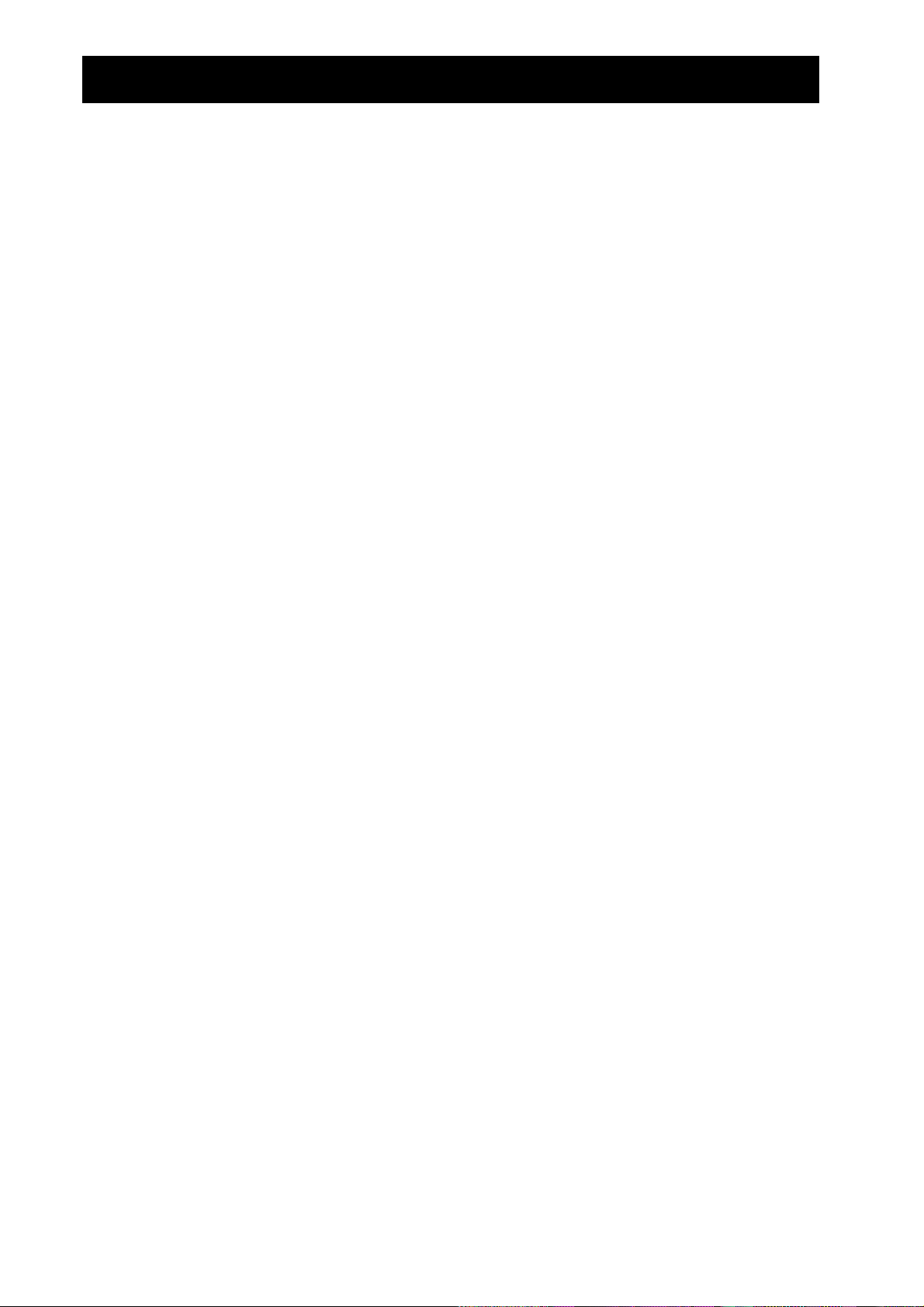
Tips für effektive Messungen
REALTIME=YES
(Forts.)
Verwenden Sie den Modus
für langsamere Objekte
0
um die Ergebnisse bereits bei der Erfassung zu sehen
0
wenn Sie bei einer Messung nur einen Datentyp (Abstand, Geschwindigkeit oder
0
REALTIME=YES
Beschleunigung) erheben oder graphisch darstellen möchten.
Im Modus
REALTIME=YES
verarbeitet der
die gewünschten Daten für das Diagramm
CBR
(Abstand, Geschwindigkeit oder Beschleunigung) und überträgt diese nach jeder
einzelnen Abstandsmessung an den Taschenrechner.
RANGER
zeichnet dann für diesen
Impuls ein einzelnes Pixel.
Die maximale Meßrate im Modus
REALTIME=YES
ist beschränkt, da alle diese Operationen
vor der nächsten Einzelmessung abgeschlossen sein müssen.
Das Messen, Verarbeiten und Übertragen dauert für einen Datenpunkt ca. 0,08
Sekunden. Für Operationen wie das Zeichnen des Punktes wird zusätzliche Zeit benötigt,
wodurch die effektive Meßrate im
RANGER
auf eine Messung in ca. 0,125 Sekunden
sinkt.
REALTIME=NO
Verwenden Sie den Modus
für schnellere Objekte
0
wenn Glättung benötigt wird (siehe Seite 9)
0
um den
0
wenn Sie alle Datentypen (Abstand, Geschwindigkeit und Beschleunigung) eines
0
im nicht angeschlossenen Modus zu betreiben (siehe Seite 11)
CBR
REALTIME=NO
Vorgangs erfassen oder graphisch darstellen möchten.
Im Modus
REALTIME=NO
werden die Daten im
gespeichert und erst nach vollendeter
CBR
Messung an den Taschenrechner übertragen. Die Meßrate kann für nahe Objekte bis auf
eine Messung in 0,005 Sekunden ansteigen. Anschließend werden die Daten für die Zeit,
den Abstand (Weg), die Geschwindigkeit und die Beschleunigung an den Taschenrechner übertragen.
Da die Daten im
gespeichert sind, können Sie diese immer wieder an den Taschen-
CBR
rechner übertragen.
Bei jeder Änderung der Glättung wendet der
0
den neuen Glättungfaktor an, über-
CBR
trägt die geglätteten Werte an den Taschenrechner und speichert die geglätteten
Werte in den Listen.
Wenn Sie einen Bereich auswählen, werden die im Taschenrechner gespeicherten
0
Listen verändert. Bei Bedarf können Sie die Originaldaten vom
Wählen Sie dazu im Menü
dann
GET CBR DATA
Sie können Daten auch mit anderen gemeinsam nutzen, selbst wenn Sie verschiedene
0
.
MAIN MENU
des
RANGER-
Programms den Befehl
wiederherstellen.
CBR
TOOLS
und
graphische TI-Taschenrechner verwenden. Dadurch können alle Schüler mit den
gleichen Daten an der Datenanalyse teilnehmen (siehe Seite 11).
10
E
INFÜHRUNG IN DIE VERWENDUNG DES
CBR
IESE SEITE DARF KOPIERT WERDEN, VORAUSGESETZT SIE ENTHALT DEN VERMERK
D
EXAS INSTRUMENTS INCORPORATED
© 1997 T
COPYRIGHT
TI-
Page 14
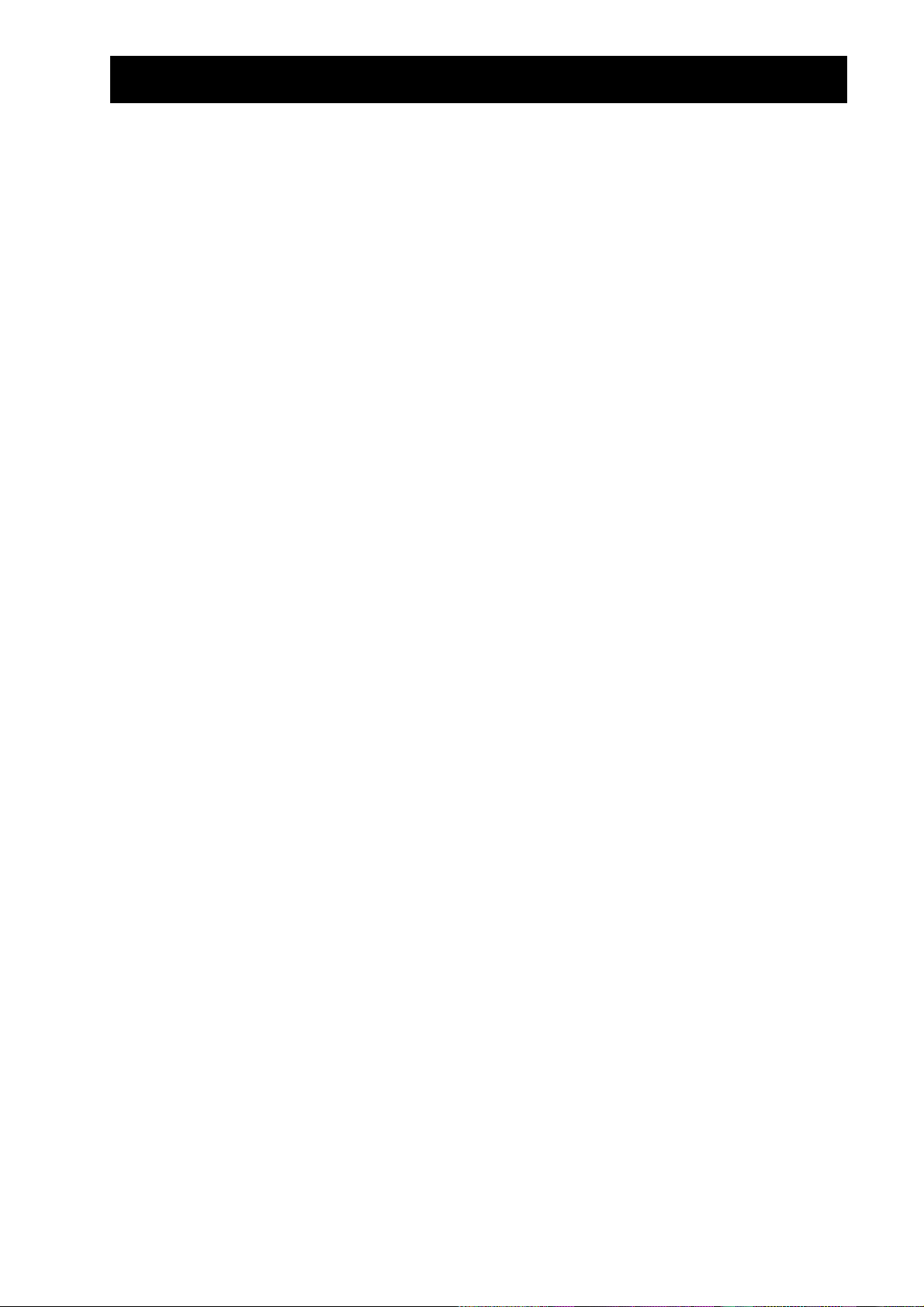
Tips für effektive Messungen
(Forts.)
Verwendung des CBR im nicht angeschlossenen Modus
Da der
im nicht angeschlossenen Modus die Daten nicht direkt an den Taschen-
CBR
rechner übertragen kann, sind gewisse Einstellungen notwendig. Nehmen Sie diese im
-Bildschirm vor:
SETUP
Setzen Sie
0
Setzen Sie
0
Das
RANGER-
REALTIME=NO
BEGIN ON=[TRIGGER]
Programm informiert Sie, wann Sie die Verbindung mit dem
wann Sie diese wiederherstellen sollen. Dazu sind keine weiteren speziellen
Vorgehensweisen vonnöten.
Gemeinsame Nutzung von Daten
Wie gehen Sie vor, wenn die ganze Klasse zur gleichen Zeit die gleichen Daten auswerten soll? Mit dem
CBR
in der Klasse zu verteilen.
Übertragen Sie vor der Datenerfassung das
➊
Taschenrechner der Schüler.
Erheben Sie die Daten im Modus
➋
Lassen Sie den ersten Schüler seinen Taschenrechner mit Hilfe des
➌
Verbindungskabels für den
anschließen.
.
.
ist es möglich, im Modus
RANGER-
REALTIME=NO
oder einen anderen Taschenrechner an den
CBR
REALTIME=NO
Programm auf alle
.
lösen und
CBR
erhobene Daten schnell
CBR
Wählen Sie im Menü
➍
Sie im Menü
TOOLS
MAIN MENU
den Eintrag
des
RANGER-
GET CBR DATA
Programms den Befehl
. Es wird nun
TRANSFERRING...
TOOLS
. Wählen
angezeigt
und die graphische Darstellung aufgebaut.
Drücken Sie ›, um zum Menü
➎
. Lösen Sie das Kabel.
QUIT
Verbinden Sie einen anderen Taschenrechner (des gleichen Typs) mit dem Taschen-
➏
PLOT MENU
zurückzukehren, und wählen Sie dann
rechner, der die Daten bereits erhalten hat. Wählen Sie auf dem zweiten Taschenrechner im Menü
GET CALC DATA
. Die Listen L1, L2, L3, L4 und L5 werden nun automatisch auf den
MAIN MENU
des
RANGER-
Programms den Befehl
TOOLS
und dann
zweiten Taschenrechner übertragen.
Übertragen Sie die Daten vom
➐
auf den Taschenrechner eines anderen Schülers,
CBR
während die Schüler die Übertragungen zwischen den Taschenrechnern vornehmen.
Haben alle Schüler die gleichen Daten erhalten, können sie diese im
mittels
PLOT MENU
oder außerhalb des
RANGER-
Programms mit Hilfe der Graphik- und
RANGER-
Programm
Listenfunktionen des Taschenrechners analysieren.
Zur gemeinsamen Nutzung von Daten auf dem TI-85 verwenden Sie außerhalb des
RANGER-
Programms das Feature
zum Übertragen der Listen.
LINK
IESE SEITE DARF KOPIERT WERDEN, VORAUSGESETZT SIE ENTHALT DEN VERMERK
D
EXAS INSTRUMENTS INCORPORATED
© 1997 T
COPYRIGHT
TI-
E
INFÜHRUNG IN DIE VERWENDUNG DES
CBR
11
Page 15
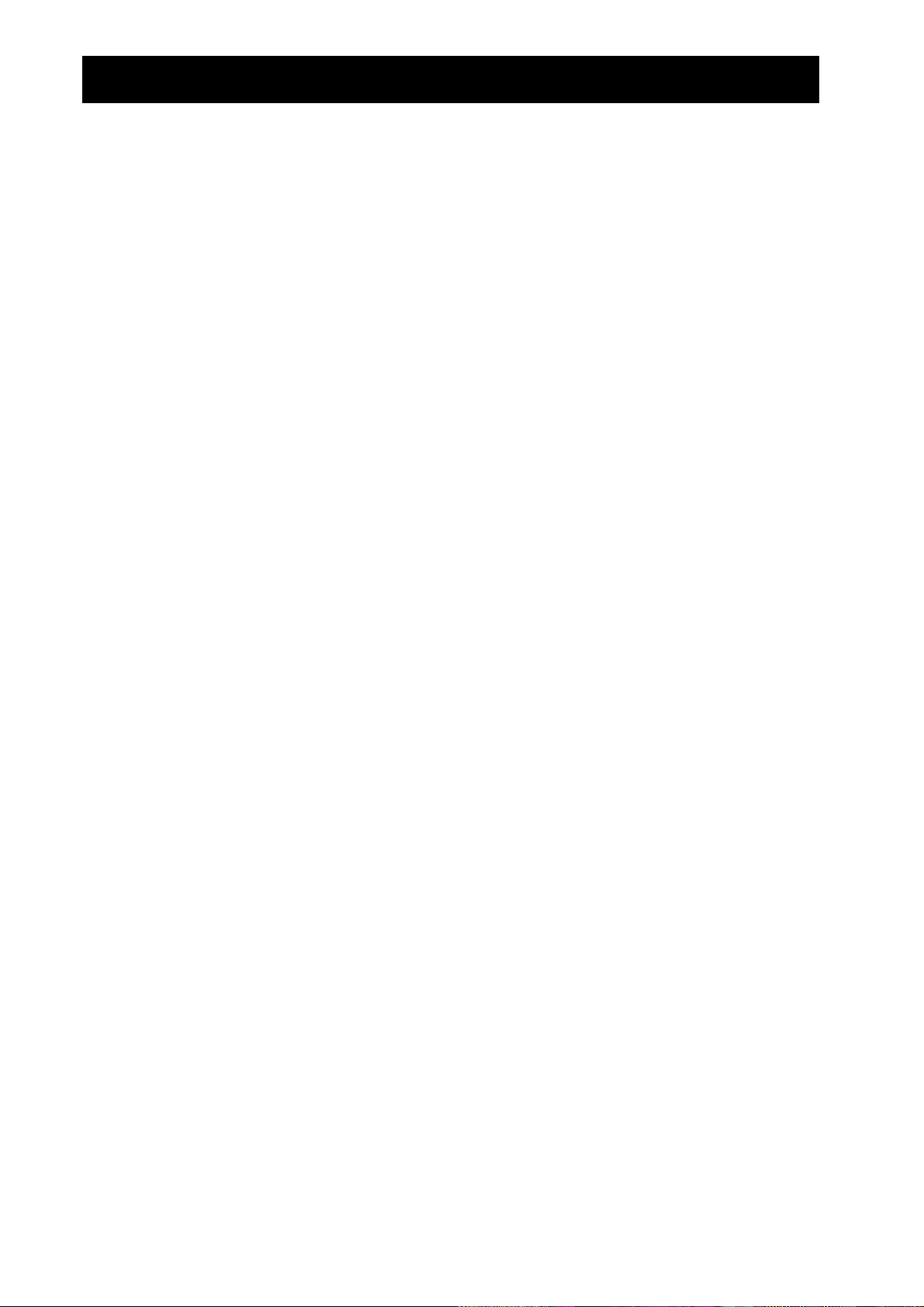
Tips für effektive Messungen
Weitergehende Möglichkeiten
(Forts.)
Nachdem Sie die Daten erhoben und mittels
RANGER
graphisch dargestellt haben,
können Sie deren Beziehung zu einer Funktion untersuchen. Da die Daten in Listen
gespeichert und als statistische Diagramme dargestellt werden, können Sie diese
Beziehung mittels
Innerhalb des RANGER-Programms
Untersuchen der Diagramme im automatisch gesetzten
0
, und œ erforschen.
TRACE-
Modus (beim TI-85
verwenden Sie den frei positionierbaren Cursor).
Manipulieren des Datensatzes durch Glätten oder Auswahl eines interessierenden
0
Bereichs.
Außerhalb des RANGER-Programms
Untersuchen der Daten mit Hilfe des Listeneditors des Taschenrechners.
0
Manuelles Anpassen einer Funktion an die Daten mit Hilfe des Y=-Editors des
0
Taschenrechners.
Automatische Bestimmung der den Daten am ehesten entsprechenden Gleichung mit
0
Hilfe der Regressionsfunktionen des Taschenrechners.
Weiterhin können mit Hilfe der Zeichenoptionen des Programms
RANGER
weitergehende
Beziehungen erforscht werden. So können Sie beispielsweise simultan ein Weg/ZeitDiagramm und ein Geschwindigkeit/Zeit-Diagramm als statistische Diagramme darstellen.
Wählen Sie dazu im Menü
Sie dann
als L1 gegen L2 und
Plot1
MAIN MENU
Plot2
des Programms
RANGER
als L1 gegen L3. (Möglicherweise müssen Sie die
den Befehl
QUIT
; setzen
Fenstereinstellungen anpassen.)
Mit Hilfe von TI-Graph Link können Daten und Diagramme an einen Computer
übertragen werden. Diese Möglichkeit ist besonders dann von Nutzen, wenn anhand der
erhobenen Daten ausführlichere Berichte erstellt werden sollen.
Verwendung des CBR ohne das RANGER-Programm
Sie können den
Programmen als
Informationen über die Verwendung des
0
Informationen zu Bezugsquellen für andere Programme finden Sie auf Seite 36.
0
Informationen zu den Programmierbefehlen zum Erstellen eigener Programme finden
0
als Ultraschall-Bewegungsdetektor mit dem
CBR
RANGER
verwenden.
Sie auf den Seiten 40–41.
mit dem
CBR
oder mit anderen
CBL
finden Sie auf Seite 39.
CBL
12
E
INFÜHRUNG IN DIE VERWENDUNG DES
CBR
IESE SEITE DARF KOPIERT WERDEN, VORAUSGESETZT SIE ENTHALT DEN VERMERK
D
EXAS INSTRUMENTS INCORPORATED
© 1997 T
COPYRIGHT
TI-
Page 16

Experiment 1 - Graph treffen Didaktische Hinweise
Konzepte
Untersuchte Funktion: linear.
MATCH
führt in die Konzepte von Weg und Zeit -
oder genauer in das Konzept von Weg gegen Zeit
ein. Das Konzept der Position wird untersucht, wenn
die Schüler versuchen, beim Umhergehen und
Auftragen ihrer Bewegung Übereinstimmung mit
einem Graphen herzustellen.
Bei den Untersuchungen sollen die Schüler ihre
Gehgeschwindigkeit von Meter pro Sekunde in
Kilometer pro Stunde umrechnen.
Nachdem die Schüler die Abstand/Zeit-Aufgabe
bewältigt haben, können Sie Ihnen die Geschwindigkeit/Zeit-Aufgabe stellen.
Materialien
Taschenrechner
CBR
Verbindungskabel
Mit Hilfe eines TI ViewScreené können die anderen
Schüler zuschauen - und das Experiment wird sehr
viel amüsanter.
Tips
Schüler lieben dieses Experiment. Planen Sie ausreichend Zeit ein, denn jeder wird es durchführen
wollen!
Das Experiment funktioniert am besten, wenn der es
durchführende Schüler (und die gesamte Klasse) die
mit Hilfe des TI ViewScreen an die Wand projizierte
Bewegung des Schülers verfolgen kann.
Weisen Sie die Schüler darauf hin, sich auf einer
Linie mit dem CBR zu bewegen. Manchmal neigen
Schüler dazu, sich seitwärts zu bewegen oder sogar
hochzuspringen!
Auf den Seiten 6–12 finden Sie Tips für effektive
Messungen.
Typische Diagramme
Typische Antworten
1. Zeit (vom Beginn der Meßsequenz); Sekunden;
1 Sekunde; Abstand (vom CBR zum Objekt);
Meter; 1 Meter
2. Der Anfangsabstand wird durch den YAchsenabschnitt definiert
3. Variiert je nach Schüler
4. Zurück (vergrößert den Abstand zwischen dem
CBR und dem Objekt)
5. Vorwärts (vermindert den Abstand zwischen
dem CBR und dem Objekt)
6. Stehenbleiben. Eine Steigung von 0 bedarf
keiner Änderung des y-Wertes (Abstand)
7. Variiert je nach Graph; @yà3,3
8. Variiert je nach Graph; @yà1
9. Beim Segment mit der größten Steigung (positiv
oder negativ)
10. Das ist eine Fangfrage - beim konstanten
Segment, da hier überhaupt keine Bewegung
stattfindet!
11. Gehgeschwindigkeit; Zeitpunkt des Richtungsund Geschwindigkeitswechsels
12. Geschwindigkeit
13. Variiert je nach Graph (Beispiel: 1,5 Meter in
3 Sekunden)
14. Variiert je nach Graph (Beispiel: 0,5 Meter je
Sekunde)
Beispiel: (0,5 Meterà1 Sekunde) Q
(60 Sekundenà1 Minute) = 30 MeteràMinute
Beispiel: (30 Meterà1 Minute) Q
(60 Minutenà1 Stunde) = 1800 MeteràStunde
Beispiel: (1800 Meterà1 Stunde) Q (1 Kilometerà
1000 Meter) = 1,8 KilometeràStunde.
Lassen Sie die Schüler die letzte Zahl mit
der Geschwindigkeit eines Autos (z.B.
100 Kilometer/Stunde) vergleichen.
IESE SEITE DARF KOPIERT WERDEN, VORAUSGESETZT SIE ENTHALT DEN VERMERK
D
EXAS INSTRUMENTS INCORPORATED
© 1997 T
15. Variiert je nach Graph; Summe der @y der
einzelnen Liniensegmente.
COPYRIGHT
TI-
E
INFÜHRUNG IN DIE VERWENDUNG DES
CBR
13
Page 17

Experiment 1 - Graph treffen linear
Datenerfassung
Halten Sie den
➊
in einer Hand und den Taschenrechner in der anderen. Richten
CBR
Sie den Sensor direkt gegen eine Wand.
vier Meter, der
Für jeden Graphen beträgt der maximale Abstand vom
Tips:
CBR
minimale Abstand einen halben Meter. Achten Sie darauf, daß sich im freien Bereich
(siehe Seite 7) keine Objekte befinden.
Starten Sie das
➋
RANGER-
Programm (auf Seite 5 finden Sie die Tasteneingaben für die
verschiedenen Taschenrechner).
Wählen Sie aus dem Menü
➌
Wählen Sie aus dem Menü
➍
allgemeine Anweisungen angezeigt.
MAIN MENU
APPLICATIONS
den Eintrag
APPLICATIONS
den Eintrag
DISTANCE MATCH
und dann
DISTANCE MATCH
. Nun werden
kümmert sich automatisch um
die Einstellungen.
Drücken Sie ›, um den zur Übereinstimmung zu bringenden Graphen
➎
anzuzeigen. Nehmen Sie sich einen Moment Zeit, den Graphen zu studieren.
Beantworten Sie die Fragen 1 und 2 des Arbeitsblattes.
Stellen Sie sich an die Stelle, von der Sie annehmen, daß der Graph dort beginnt.
➏
Drücken Sie
›, um mit der Meßsequenz zu beginnen.Während der Meßsequenz
hören Sie ein klickendes Geräusch und sehen das grüne Licht leuchten.
Gehen Sie vor und zurück, und versuchen Sie, den Graphen zur Übereinstimmung
➐
zu bringen. Ihre Position wird auf dem Bildschirm aufgezeichnet.
Untersuchen Sie nach Ende der Meßsequenz, wie gut Sie den Graphen getroffen
➑
haben, und beantworten Sie dann Frage 3.
Drücken Sie ›, um das Menü
➒
SAME MATCH
. Versuchen Sie, Ihre Gehtechnik zu verbessern, und beantworten Sie
OPTIONS
aufzurufen, und wählen Sie den Eintrag
dann die Fragen 4, 5 und 6.
METERS
.
14
E
INFÜHRUNG IN DIE VERWENDUNG DES
CBR
IESE SEITE DARF KOPIERT WERDEN, VORAUSGESETZT SIE ENTHALT DEN VERMERK
D
EXAS INSTRUMENTS INCORPORATED
© 1997 T
COPYRIGHT
TI-
Page 18

Experiment 1 - Graph treffen
Untersuchungen
(Forts.)
linear
Im Programm
Drücken Sie ›, um das Menü
➊
NEW MATCH
DISTANCE MATCH
. Untersuchen Sie das erste Segment, und beantworten Sie die Fragen
7 und 8.
Untersuchen Sie den gesamten Graphen, und beantworten Sie die Fragen 9
➋
und 10.
Stellen Sie sich an die Stelle, von der sie annehmen, daß der Graph dort beginnt.
➌
Drücken Sie
›, um die Meßsequenz zu starten, und versuchen Sie, den Graphen
zur Übereinstimmung zu bringen.
Nach dem Ende der Meßsequenz beantworten Sie die Fragen 11 und 12.
➍
Drücken Sie ›, um das Menü
➎
NEW MATCH
Untersuchen Sie den Graphen, und beantworten Sie die Fragen 13, 14 und 15.
➏
Drücken Sie ›, um das Menü
➐
.
Wunsch das Experiment, oder kehren Sie zum Menü
Sie dort
zum Verlassen des
QUIT
Weitergehende Untersuchungen
Die von
Sie nun
DISTANCE MATCH
VELOCITY MATCH
keit/Zeit-Diagramm herstellen, was wesentlich schwieriger ist.
bestehen alle Graphen aus drei geradlinigen Segmenten.
OPTIONS
OPTIONS
OPTIONS
RANGER-
aufzurufen, und wählen Sie den Eintrag
aufzurufen, und wählen Sie den Eintrag
aufzurufen. Wiederholen Sie je nach
MAIN MENU
zurück, und wählen
Programms.
erzeugten Graphen bestanden aus geraden Linien. Versuchen
. Hier müssen Sie Übereinstimmung mit einem Geschwindig-
MATCH
ist ein sehr populäres Programm. Möglicherweise sind bereits zusätzliche
Versionen verfügbar, mit denen kompliziertere Graphen untersucht werden (siehe
Seite 36).
IESE SEITE DARF KOPIERT WERDEN, VORAUSGESETZT SIE ENTHALT DEN VERMERK
D
EXAS INSTRUMENTS INCORPORATED
© 1997 T
COPYRIGHT
TI-
E
INFÜHRUNG IN DIE VERWENDUNG DES
CBR
15
Page 19

Experiment 1 - Graph treffen
Name ____________________________________
Datenerhebung
1. Welche physikalische Größe wird auf der X-Achse aufgetragen? ______________________________
Welche Einheit wird verwendet? Wie ist der Abstand der Skalenmarkierungen? ____
Welche physikalische Größe wird auf der Y-Achse aufgetragen? ______________________________
Welche Einheit wird verwendet? Wie ist der Abstand der Skalenmarkierungen? ____
2. Wie weit entfernt vom
sollten Sie Ihrer Meinung nach zu Beginn stehen? ___________________
CBR
3. Standen Sie zu Beginn zu nah, zu weit oder genau richtig? ___________________________________
4. Sollten Sie bei einem steigenden Segment vor oder zurück gehen? ____________________________
Warum? _____________________________________________________________________________
5. Sollten Sie bei einem fallenden Segment vor oder zurück gehen? ______________________________
Warum? _____________________________________________________________________________
6. Wie sollten Sie sich bei einem konstanten Segment verhalten? ________________________________
Warum? _____________________________________________________________________________
Untersuchungen
7. Wie lang sollte ein Schritt sein, wenn Sie jede Sekunde einen Schritt machen? ___________________
8. Wieviele Schritte müssen Sie machen, wenn Sie stattdessen Schritte von
einem Meter (oder 25 cm) machen? ______________________________________________________
9. Bei welchem Segment müssen Sie sich am schnellsten bewegen? _____________________________
Warum? _____________________________________________________________________________
10. Bei welchem Segment müssen Sie sich am langsamsten bewegen?_____________________________
Warum? _____________________________________________________________________________
11. Welche weiteren Faktoren (neben der Entscheidung für eine Bewegung vorwärts oder rückwärts)
fließen bei einer exakten Übereinstimmung mit dem Graphen ein? ____________________________
_____________________________________________________________________________________
12. Welche physikalische Größe repräsentiert die Steigung (bzw. der Abfall) eines Liniensegments?
_____________________________________________________________________________________
13. Wieviele Meter müssen Sie in wievielen Sekunden für das erste Liniensegment gehen? ___________
14. Wandeln Sie den Wert aus Frage 13 (die Geschwindigkeit) in Meter
Wandeln Sie den Wert in Meter
Wandeln Sie den Wert in Meter
Wandeln Sie den Wert in Kilometer
àMinute um: ______________________________________________
Stunde um: ______________________________________________
à
Stunde um: ___________________________________________
à
àSekunde um: _______________
15. Welchen Weg haben Sie tatsächlich zurückgelegt? _________________________________________
16
E
INFÜHRUNG IN DIE VERWENDUNG DES
CBR
IESE SEITE DARF KOPIERT WERDEN, VORAUSGESETZT SIE ENTHALT DEN VERMERK
D
EXAS INSTRUMENTS INCORPORATED
© 1997 T
COPYRIGHT
TI-
Page 20

Experiment 2 - Spielzeugauto Didaktische Hinweise
Konzepte
Untersuchte Funktion: linear.
Das Konzept der konstanten Geschwindigkeit wird
anhand der Bewegung eines motorisierten
Spielzeugautos illustriert.
Materialien
Taschenrechner
CBR
Verbindungskabel
Batteriebetriebenes Spielzeugauto
TI ViewScreen (optional)
Hinweise
Spielzeugautos unterscheiden sich in Größe, Form
und Reflexionswinkel des auftreffenden Ultraschalls.
Die sich ergebenden Diagramme können daher in
ihrer Qualität variieren. Für manche Autos ist
möglicherweise eine zusätzliche reflektierende
Fläche anzubringen, um gute Ergebnisse zu erhalten.
Versuchen Sie, eine Karteikarte an dem Auto zu
befestigen, um ein gutes Ziel für den Sensor zu
garantieren.
Sie sollten mehrere dieser Spielzeugautos
ausprobieren, damit die Schüler diese Effekte
untersuchen können.
Langsamere Spielzeugautos (für jüngere Kinder) sind
für dieses Experiment besser geeignet. Suchen Sie
nach einem Auto mit annähernd konstanter
Geschwindigkeit.
Auf den Seiten 6–12 finden Sie Tips für effektive
Messungen.
Untersuchungen
Die Steigung im Weg/Zeit-Diagramm eines beliebigen Objekts gibt dessen Geschwindigkeit zum
jeweiligen Zeitpunkt an. Für ein sich mit konstanter
Geschwindigkeit bewegendes Objekt ist daher die
Steigung des Weg/Zeit-Diagramms konstant. Das
Weg/Zeit-Diagramm zeigt damit eine lineare
Beziehung.
Wenn Sie vor Beginn der Bewegung des Autos mit
der Meßsequenz beginnen, werden Sie festellen,
daß das Weg/Zeit-Diagramm zu Beginn nicht linear
ist. Warum? Die Bewegung des Autos beginnt aus
dem Stillstand (v = 0), und es kann nicht sofort seine
konstante Geschwindigkeit erreichen. Die
Beschleunigung ergibt sich zu:
∆
v
=
a
∆
t
unendliche Beschleunigung nur aus einer
unendlichen, physikalisch ebenfalls unmöglichen
Kraft resultieren.) Daher stellen wir in einem
bestimmten Zeitraum eine Beschleunigung des
Objekts auf seine konstante Geschwindigkeit fest.
Typische Diagramme
Antworten auf die Fragen
1. Das erste oder das letzte Diagramm; der Weg
steigt mit einer konstanten Rate an.
TRACE
2. Die Schüler sollen die mittels
ermittelten
Werte eintragen.
3. Die Weg-Werte werden um einen konstanten
Betrag größer.
4. Geschwindigkeit ist die Änderungsrate des Wegs
über die Zeit; die Werte sind für jedes gleiche
Zeitintervall die gleichen.
5. Die Schüler sollten einen Wert ähnlich dem für m
berechneten Wert erhalten.
Ähnlich zu m.
m steht für die Geschwindigkeit des Autos.
6. b ist der Y-Achsenabschnitt; Beispiel: y = 2x + 0
7. Variiert; ist m beispielsweise = 2, so gilt Weg (y)
= 20 Meter nach 10 Sekunden (y = 2 × 10 + 0);
für eine Minute gilt y = 120 Meter.
Weitergehende Untersuchungen
Die Steigung des Geschwindigkeit/Zeit-Diagramms
ist bei konstanter Geschwindigkeit gleich Null. Das
Beschleunigung/Zeit-Diagramm sollte daher (im
Idealfall) während der konstanten Geschwindigkeit
a = 0 zeigen.
Die Fläche entspricht der Verschiebung des Objekts
(tatsächlich zurückgelegte Entfernung) im
Zeitintervall von t
Sofern den Schülern die Integralrechnung bereits
bekannt ist, kann diese Verschiebung
folgendermaßen berechnet werden:
bis t2.
1
=
svdt
t
2
∫
t
1
Damit das Objekt unmittelbar aus dem Stand seine
konstante Geschwindigkeit erreicht, müßte ∆t = 0
gelten. Dies jedoch bedingt eine unendliche, physikalisch unmögliche Beschleunigung. (Nach dem
zweiten Newtonschen Gesetz (F = ma) könnte eine
IESE SEITE DARF KOPIERT WERDEN, VORAUSGESETZT SIE ENTHALT DEN VERMERK
D
EXAS INSTRUMENTS INCORPORATED
© 1997 T
wobei s die Verschiebung des Objekts im
Zeitintervall von t
COPYRIGHT
TI-
E
INFÜHRUNG IN DIE VERWENDUNG DES
bis t2 ist.
1
CBR
17
Page 21

Experiment 2 - Spielzeugauto linear
Datenerfassung
Positionieren Sie das Auto mindestens einen halben Meter so vom
➊
es vom
Tips:
in einer geraden Linie wegweist.
CBR
Zielen Sie mit dem Sensor direkt auf das Auto, und stellen Sie sicher, daß sich
keine Objekte im freien Bereich (siehe Seite 7) befinden.
Bevor Sie mit der Messung beginnen, beantworten Sie die Frage 1 des
➋
Arbeitsblatts.
Starten Sie das
➌
RANGER-
Programm (auf Seite 5 finden Sie die Tasteneingaben für die
verschiedenen Taschenrechner).
Wählen Sie aus dem Menü
➍
MAIN MENU
den Eintrag
SETUPàSAMPLE
Experiment gelten folgende Einstellungen:
entfernt, daß
CBR
. Für dieses
REALTIME: NO
TIME (S): 5 SECONDS
DISPLAY: DISTANCE
BEGIN ON: [ENTER]
SMOOTHING: LIGHT
UNITS: METRES
Anweisungen zum Ändern der Einstellungen finden Sie auf Seite 38.
Wählen Sie
➎
Wenn Sie soweit sind, drücken Sie ›. Starten Sie das Auto, und entfernen Sie
➏
START NOW
.
sich aus dem freien Bereich. Während der Datenerfassung hören Sie ein klickendes
Geräusch; auf dem Taschenrechner wird
Nach Ende der Meßsequenz zeigt der Taschenrechner automatisch ein Weg/Zeit-
➐
TRANSFERRING...
angezeigt.
Diagramm der gesammelten Datenpunkte an.
Vergleichen Sie das Diagramm mit Ihrer Vorhersage aus Frage 1, und bestimmen
➑
Sie Ähnlichkeiten und Unterschiede.
18
E
INFÜHRUNG IN DIE VERWENDUNG DES
CBR
IESE SEITE DARF KOPIERT WERDEN, VORAUSGESETZT SIE ENTHALT DEN VERMERK
D
EXAS INSTRUMENTS INCORPORATED
© 1997 T
COPYRIGHT
TI-
Page 22

Experiment 2 - Spielzeugauto
Untersuchungen
In der Tabelle zu Frage 2 stehen in der ersten Spalte die Werte für x (Zeit) in
➊
Halbsekundenintervallen. Verfolgen Sie das Diagramm, und geben Sie in die
zweite Spalte die entsprechenden y-Werte (Abstand, Weg) ein.
Anmerkung:
Möglicherweise müssen Sie inkonsistente Daten vom Beginn der Messung
ignorieren. Außerdem müssen Sie den Abstand möglicherweise annähern (der
Taschenrechner gibt Ihnen möglicherweise keinen Wert für exakt die erste Sekunde,
sondern einen für 0,957 und einen für 1,01 Sekunden). Nehmen Sie den
nächstgelegenen Wert oder eine gute Mittelung.
➋
Beantworten Sie die Fragen 3 und 4.
Berechnen Sie die Änderungen im Weg und in der Zeit zwischen den einzelnen
➌
Datenpunkten, um die dritte und die vierte Spalte auszufüllen. Um beispielsweise
@Weg (Meter) für 1,5 Sekunden zu berechnen, subtrahieren Sie den Weg für 1
Sekunde von dem Wert für 1,5 Sekunden.
Die in diesem Experiment illustrierte Funktion lautet y = mx + b. m ist die Steigung
➍
einer Gerade und wird folgendermaßen berechnet:
Geben Sie nur die Werte aus dem linearen Teil des Diagramms ein.
(Forts.) linear
Der Y-Achsenabschnitt repräsentiert b.
Berechnen Sie m für jeden Punkt. Geben Sie die Werte in die Tabelle zu Frage 2
ein.
➎
Beantworten Sie die Fragen 5, 6 und 7.
Weitergehende Untersuchungen
Die Berechnung der Steigung in einem Entfernung/Zeit-Diagramm zu einem beliebigen
Zeitpunkt ergibt die ungefähre Geschwindigkeit des Objekts zu diesem Zeitpunkt. Die
Berechnung der Steigung eines Geschwindigkeit/Zeit-Diagramms ergibt die ungefähre
Beschleunigung des Objekts zu diesem Zeitpunkt. Welche Beschleunigung ergibt sich bei
konstanter Geschwindigkeit?
Welches Beschleunigung/Zeit-Diagramm erwarten Sie für dieses Entfernung/ZeitDiagramm?
Bestimmen Sie für zwei sinnvolle Zeitpunkte t
Geschwindigkeit/Zeit-Diagramm und der X-Achse. Diese ergibt sich beispielsweise als
Summe der Flächen eines oder mehrerer Rechtecke, deren Fläche sich folgendermaßen
berechnet:
@Weg
@Zeit
oder
Weg
Zeit
N Weg
2
N Zeit
2
1
oder
1
und t2 die Fläche zwischen dem
1
N y
y
2
x2 N x
1
1
Fläche= v∆t = v(t
Welche physikalische Größe repräsentiert die sich ergebende Fläche?
IESE SEITE DARF KOPIERT WERDEN, VORAUSGESETZT SIE ENTHALT DEN VERMERK
D
EXAS INSTRUMENTS INCORPORATED
© 1997 T
COPYRIGHT
TI-
)
2Nt1
E
INFÜHRUNG IN DIE VERWENDUNG DES
CBR
19
Page 23

Experiment 2 - Spielzeugauto
2
Name _________________________________
Datenerfassung
1. Welches der folgenden Diagramme erwarten Sie als Entfernung/Zeit-Diagramm des Spielzeugautos?
Warum?______________________________________________________________________________
.
Zeit Weg
1 xxx xxx xxx
1.5
2
2.5
3
3.5
4
4.5
5
@
Weg
@
Zeit
m
3. Was fällt Ihnen bei den Weg-Werten auf? _________________________________________________
4. Wie erkennt man aus diesen Ergebnissen, daß sich das Spielzeugauto mit konstanter
Geschwindigkeit bewegte?______________________________________________________________
5. Berechnen Sie
= @
zwischen Zeit = 2 und Zeit = 4. ______________________________
Wegà@Zeit
m
Was fällt Ihnen bei diesem Ergebnis auf? __________________________________________________
Wofür steht Ihrer Meinung nach
b
6. Welchen Wert hat
in der linearen Gleichung y = mx + b? __________________________________
m
? ______________________________________________________
Notieren Sie die Gleichung für die Gerade in der Form
y
= mx + b mit Werten für m und b.________
7. Wie weit wird sich das Spielzeugauto in 10 Sekunden bewegen? _____________________________
In einer Minute? ______________________________________________________________________
20
E
INFÜHRUNG IN DIE VERWENDUNG DES
CBR
IESE SEITE DARF KOPIERT WERDEN, VORAUSGESETZT SIE ENTHALT DEN VERMERK
D
EXAS INSTRUMENTS INCORPORATED
© 1997 T
COPYRIGHT
TI-
Page 24

Experiment 3 - Pendel Didaktische Hinweise
Konzepte
Untersuchte Funktion: sinusförmig.
Untersuchung einer einfachen harmonischen
Bewegung durch Beobachtung eines frei
schwingenden Pendels.
Materialien
Taschenrechner
CBR
Verbindungskabel
Befestigungsschelle
Stoppuhr
Pendel
Metermaß
TI ViewScreen (optional)
Vorschläge für Gewichte:
Bälle verschiedener Größe (Durchmesser ≥ 5 cm).
0
Getränkedosen (leere und volle).
0
Sandsäckchen
0
Hinweise
Auf den Seiten 6–12 finden Sie Tips für effektive
Messungen.
Physikalische Zusammenhänge
Die periodische Bewegung eines der Auslenkung
von der Ruheposition proportionale Rückstellkraft
erfahrenden Objekts wird als einfache harmonische
Schwingung bezeichnet. Sie kann durch zwei
Größen beschrieben werden:
Die Periode T ist die Dauer eines vollständigen
0
Zyklus.
Die Amplitude A ist die maximale Auslenkung des
0
Objekts aus seiner Ruheposition.
Bei einem einfachen Pendel ergibt sich die Periode T
wie folgt:
T = 2p
wobei L die Länge des Fadens und g die Erdbeschleunigung (die durch die Erdanziehung hervorgerufene Beschleunigung) ist. T hängt weder von
der Masse des Objekts noch von der Amplitude
seiner Bewegung ab.
Die Frequenz f (Anzahl vollständiger Zyklen je
Sekunde) ergibt sich wie folgt:
1
f =
, (f in Hertz (Hz), T in Sekunden)
T
Die Ableitungen sinusförmiger Funktionen sind
wiederum sinusförmig. Beachten Sie insbesondere
die Phasenbeziehung zwischen Position und
Geschwindigkeit des Gewichts.
L
g
Typische Diagramme
Typische Antworten
1. variiert (in Meter)
2. variiert (in Meter)
3. variiert (in Sekunden); T (eine Periode)
= Gesamtdauer von 10 Zyklenà10; die
Mittelwertbildung über einen längeren Zeitraum
reduziert Meßfehler.
4. Die Gesamtlänge des Kreisbogens, welche etwa
das Vierfache der Antwort zu Frage 2 ist; weil ein
Kreisbogen länger ist als eine gerade Linie.
5. sinusförmig, wiederholend, periodisch; Abstand
von der X-Achse zur Ruheposition
6. Jeder Zyklus wird horizontal gedehnt; ein über
10 Sekunden gehendes Diagramm muß im
gleichen Bildschirmplatz mehr Zyklen darstellen,
daher erscheinen die Zyklen näher beieinander.
7. (Gesamtzahl der Zyklen)à(5 Sekunden) =
ZyklenàSekunde; es ist leichter, ganze Zyklen zu
erkennen, und es gibt weniger Meßfehler
8. f = 1àT, wobei T die Zeit für einen Zyklus ist.
9. verkürzte Periode, verlängerte Periode
(Die Periodendauer hängt unmittelbar mit der
Länge des Pendels zusammen: je länger das
Pendel, desto länger die Periode. Die Schüler
können diesen Zusammenhang mit Hilfe des
Listeneditors des Taschenrechners ermitteln, wo
sie die Periode für verschiedene Werte von L
berechnen können)
10. A (Amplitude) = ¼ des vom Pendel in einem
Zyklus zurückgelegten Wegs.
11. Beide sind sinusförmig; Unterschiede bestehen in
Amplitude und Phase.
12. In der Ruheposition
13. Wenn die Position den größten oder kleinsten
Wert hat (wenn das Gewicht seine größte
Entfernung von der Ruheposition hat).
14. Keine Auswirkungen. T hängt nur von L und g
ab, nicht jedoch von der Masse.
Weitergehende Untersuchungen
Datenerfassung: Das Diagramm von L2 gegen L3
bildet eine Ellipse.
IESE SEITE DARF KOPIERT WERDEN, VORAUSGESETZT SIE ENTHALT DEN VERMERK
D
EXAS INSTRUMENTS INCORPORATED
© 1997 T
COPYRIGHT
TI-
E
INFÜHRUNG IN DIE VERWENDUNG DES
CBR
21
Page 25

Experiment 3 - Pendel sinusförmig
Datenerfassung
Bauen Sie das Pendel auf. Richten Sie das Pendel so aus, daß es in einer direkten
➊
Linie mit dem
schwingt.
CBR
Hinweise:
Positionieren Sie den
mindestens einen halben Meter von der
CBR
nächstliegenden Position des Gewichts entfernt. Achten Sie darauf, daß sich keine
Objekte im freien Bereich (siehe Seite 7) befinden.
Amplitude
Ruheposition
Bestimmen Sie mit Hilfe eines Metermaßes die Entfernung zwischen dem
➋
der Ruheposition. Beantworten Sie die Frage 1 des Arbeitsblatts.
Messen Sie, wie weit Sie das Gewicht aus der Ruheposition auslenken werden.
Beantworten Sie die Frage 2.
CBR
und
Ein Pendelzyklus besteht aus einem vollständigen Hin- und Zurückschwingen.
➌
Bestimmen Sie mit Hilfe einer Stoppuhr die Dauer von zehn vollständigen Zyklen.
Beantworten Sie die Fragen 3 und 4.
Starten Sie das
➍
RANGER-
Programm (auf Seite 5 finden Sie die Tasteneingaben für die
verschiedenen Taschenrechner). Am effizientesten ist es, wenn einer das Pendel
startet, während ein anderer den Taschenrechner und den
im Menü
Drücken Sie ›, um die Einstellungen anzuzeigen. Für dieses Experiment gelten
➎
MAIN MENU
den Eintrag
SETUPàSAMPLE
.
bedient. Wählen Sie
CBR
folgende Einstellungen:
REALTIME: NO
TIME (S): 10 SECONDS
DISPLAY: DISTANCE
BEGIN ON: [ENTER]
SMOOTHING: LIGHT
UNITS: METRES
Anweisungen zum Ändern der Einstellungen finden Sie auf Seite 38. Stimmen die
➏
Einstellungen, so wählen Sie
Wenn Sie bereit sind, drücken Sie ›. Während der Datenerfassung hören Sie ein
➐
START NOW
klickendes Geräusch; auf dem Taschenrechner wird
Nach Ende der Meßsequenz zeigt der Taschenrechner automatisch ein
➑
.
TRANSFERRING...
angezeigt.
Entfernung/Zeit-Diagramm der gesammelten Daten an. Beantworten Sie die
Frage 5.
22
E
INFÜHRUNG IN DIE VERWENDUNG DES
CBR
IESE SEITE DARF KOPIERT WERDEN, VORAUSGESETZT SIE ENTHALT DEN VERMERK
D
EXAS INSTRUMENTS INCORPORATED
© 1997 T
COPYRIGHT
TI-
Page 26

Experiment 3 - Pendel
Untersuchungen
Meßsequenz 2
(Forts.)
sinusförmig
Wählen Sie im Menü
Bildschirm die Zeit von 10 auf 5 Sekunden. Wiederholen Sie die Meßsequenz.
Untersuchen Sie das Diagramm. Beantworten Sie die Fragen 6 und 7.
Der von Ihnen bestimmte Meßwert (Zyklen je Sekunde) wird als Frequenz bezeichnet.
Während Sie die Frequenz in Frage 7 mit Hilfe des Diagramms ermittelt haben, können
Sie diese auch folgendermaßen mathematisch bestimmen:
1
wobei T die Periode in Sekunden und f die Frequenz in Hertz (Hz) ist.
f =
T
Beantworten Sie die Frage 8.
Meßsequenzen 3 und 4
Wiederholen Sie die 5-Sekunden-Meßsequenz zwei weitere Male. Kürzen Sie zunächst
den Faden, und verlängern Sie ihn dann. Beantworten Sie nach Untersuchung der
Diagramme die Frage 9.
Eine weitere wichtige die Bewegung des Pendels beschreibende Meßgröße ist die
Amplitude. Die Antwort zu Frage 2 war die Amplitude dieses Pendelschwungs.
Beantworten Sie die Frage 10.
Weitergehende Untersuchungen
Meßsequenz 5
MAIN MENU
den Eintrag
SETUPàSAMPLE
. Ändern Sie im
SETUP
-
Wählen Sie im Menü
PLOT MENU
den Eintrag
VELOCITY-TIME
. Beantworten Sie die
Fragen 11, 12 und 13.
Meßsequenz 6
Wiederholen Sie die Meßsequenz mit einem deutlich schwereren oder leichteren
Gewicht, und beantworten Sie dann die Frage 14.
Modellieren Sie das Abstand/Zeit-Verhalten des Pendels mit Hilfe der Formel für eine
sinusförmige Funktion: S = A sin (
die Kreisfrequenz, d den Phasenwinkel und t die Zeit bezeichnet. Die
Amplitude,
Kreisfrequenz
ω
ergibt sich folgendermaßen aus der Periode T:
ω
ω
t + d), wobei S die aktuelle Position, A die
ω
= 2 pàT.
Geben Sie diese Gleichung mit den berechneten Werten für A und w in den Y= Editor
ein. Stellen Sie diese Funktion und das statistische Diagramm von
(Zeit) gegen
L1
L2
(Abstand) simultan dar. Ändern Sie die Werte für A, w und d, bis Sie eine gute Übereinstimmung erhalten. Verwenden Sie auf dem TI-83 oder TI-86 zur Bestimmung dieser
Werte eine sinusartige Regression.
Untersuchen Sie das Verhältnis zwischen Position und Geschwindigkeit, indem Sie
L2
(Abstand) gegen L3 (Geschwindigkeit) graphisch darstellen. Welches Aussehen erwarten
Sie von dem sich ergebenden Diagramm? Vergleichen Sie das tatsächliche Ergebnis mit
Ihren Erwartungen.
IESE SEITE DARF KOPIERT WERDEN, VORAUSGESETZT SIE ENTHALT DEN VERMERK
D
EXAS INSTRUMENTS INCORPORATED
© 1997 T
COPYRIGHT
TI-
E
INFÜHRUNG IN DIE VERWENDUNG DES
CBR
23
Page 27

Experiment 3 - Pendel
Datenerfassung
Name ____________________________________
1. Wie groß ist der Abstand vom
zur Ruheposition? _______________________________________
CBR
2. Wie weit werden Sie das Pendel aus der Ruheposition entfernen? _____________________________
3. Wie lange dauerten zehn Zyklen? ________________________________________________________
Bestimmen Sie die Dauer eines vollständigen Zyklus (in Sekunden)._____________________________
Welchen Vorteil bringt es, zehn Zyklen statt nur einen zu stoppen? ____________________________
4. Schätzen Sie unter Verwendung der Antwort zu Frage 2 den in einem Zyklus zurückgelegten
Gesamtweg. __________________________________________________________________________
Warum ist dieser Wert geringer als der tatsächlich in einem Zyklus zurückgelegte Weg? __________
5. Was fällt Ihnen an der Form des Diagramms auf? ___________________________________________
Wie wird der Wert aus Frage 1 im Diagramm repräsentiert? __________________________________
Untersuchungen
6. Wie ändert sich das Aussehen des Diagramms? Warum? ____________________________________
_____________________________________________________________________________________
7. Bestimmen Sie anhand der Datenpunkte in Ihrem Diagramm die Anzahl vollständiger Zyklen je
Sekunde. ____________________________________________________________________________
_____________________________________________________________________________________
Warum ist diese anhand des zweiten Diagramms (mit einer Zeitspanne von 5 Sekunden) leichter zu
ermitteln als anhand des ersten Diagramms (mit einer Zeitspanne von 10 Sekunden)?_____________
8. Berechnen Sie unter Verwendung der Gleichung die Frequenz. ________________________________
9. Welchen Einfluß hat die Verkürzung des Fadens auf die Periode des Pendels?____________________
Welchen Einfluß hat die Verlängerung des Fadens auf die Periode des Pendels? __________________
10. Welche Beziehung besteht zwischen der Amplitude des Pendelschwungs und dem Gesamtweg des
Pendels in einer Periode? _______________________________________________________________
_____________________________________________________________________________________
Weitergehende Untersuchungen
11. Vergleichen Sie das Entfernung/Zeit-Diagramm mit dem Geschwindigkeit/Zeit-Diagramm. Führen Sie
Ähnlichkeiten und Unterschiede auf. ______________________________________________________
_____________________________________________________________________________________
12. In welcher Position hat das Gewicht die größte Geschwindigkeit?______________________________
13. In welcher Position hat das Gewicht die geringste Geschwindigkeit? ___________________________
14. Wie beeinflußt eine Änderung des Gewichts das Diagramm? Warum? _________________________
_____________________________________________________________________________________
IESE SEITE DARF KOPIERT WERDEN, VORAUSGESETZT SIE ENTHALT DEN VERMERK
24
E
INFÜHRUNG IN DIE VERWENDUNG DES
D
CBR
EXAS INSTRUMENTS INCORPORATED
© 1997 T
COPYRIGHT
TI-
Page 28

Experiment 4 - Springender Ball Didaktische Hinweise
Konzepte
Untersuchte Funktion: parabolisch.
Konzepte wie frei fallende und springende Objekte,
die Gravitation sowie konstante Beschleunigung sind
Beispiele für parabolische Funktionen. In diesem
Experiment werden die Werte für Höhe, Zeit und der
Koeffizient A der quadratischen Gleichung
Y = A(X H)
2
+ K untersucht, die das Verhalten
eines springenden Balls beschreibt.
Materialien
Taschenrechner
CBR
Verbindungskabel
Großer Ball (25 cm)
TI ViewScreen (optional)
Tips
Dieses Experiment wird am besten von zwei
Schülern durchgeführt: Einer hält den Ball und der
andere drückt ¤.
Auf den Seiten 6–12 finden Sie Tips für effektive
Messungen.
Das Diagramm sollte wie ein springender Ball
aussehen. Ist dies nicht der Fall, so wiederholen Sie
die Messung und achten darauf, daß der
CBR
unmittelbar senkrecht auf den Ball weist. Es wird
empfohlen, einen großen Ball zu verwenden.
Typische Diagramme
Untersuchungen
Wird ein Objekt fallengelassen, so wirkt (unter
Vernachlässigung des Luftwiderstands) nur noch die
Schwerkraft auf dieses ein. A hängt also von der
Erdbeschleunigung N9,8 MeteràSekunde
2
ab. Das
negative Vorzeichen gibt an, daß diese
Beschleunigung nach unten gerichtet ist.
Der Wert für A ist etwa die halbe
Erdbeschleunigung, also N4,9 MeteràSekunde
2
.
Typische Antworten
1. Zeit (seit Beginn der Messung); Sekunden;
HöheàAbstand des Balls vom Boden; Meter
2. Anfangshöhe des Balls (die Spitzen
repräsentieren die Maximalhöhe der einzelnen
Sprünge); der Boden wird durch y = 0
repräsentiert.
3. In diesem Experiment repräsentiert das
Entfernung/Zeit-Diagramm nicht den Abstand
zwischen dem
CBR
und dem Ball.
invertiert die Abstandsdaten, so daß das Diagramm eher den Wahrnehmungen der Schüler
BALL BOUNCE
entspricht. Im Diagramm ist y = 0 (Bodenberührung des Balls) in Wirklichkeit der Punkt
des größten Abstands zwischen Ball und
CBR
.
4. Die Schüler sollten sich darüber im klaren sein,
daß die X-Achse keinen horizontalen Weg,
sondern die Zeit repräsentiert.
7. Der Graph für A = 1 ist im Verhältnis zum
Diagramm invertiert und breiter.
8. A < L1
9. Parabolisch konkav aufwärts; konkav abwärts;
linear
12. Identisch; mathematisch gesehen repräsentiert
der Koeffizient A den Krümmungsgrad der
Parabel; physikalisch gesehen hängt A von der
durch die Gravitation verursachten
Beschleunigung ab, die während des gesamten
Experiments konstant bleibt.
Weitergehende Untersuchungen
Die Sprunghöhe des Balls (maximale Höhe für einen
Sprung) ergibt sich näherungsweise zu:
=
x
hp
; dabei gilt:
y
y ist die Sprunghöhe.
0
h ist die Höhe, aus der der Ball fallen gelassen
0
wurde.
p ist eine von den physikalischen Eigenschaften
0
des Balls und des Untergrunds abhängige
Konstante.
x ist die Nummer des Sprungs.
0
Bei gegebenem Ball und Anfangshöhe nimmt die
Sprunghöhe mit jedem Sprung exponentiell ab. Für
x = 0 ist y = h; der Y-Achsenabschnitt repräsentiert
somit die Höhe, aus der der Ball fallengelassen
wurde.
Interessierte Schüler können aus den erhobenen
Daten die Koeffizienten dieser Gleichung
bestimmen. Wiederholen Sie das Experiment mit
verschiedenen Anfangshöhen, anderen Bällen
und/oder anderem Untergrund.
Nach der manuellen Angleichung der Kurve können
die Schüler mit Hilfe einer Regressionsanalyse die
Funktion ermitteln, die die Daten am besten
modelliert. Wählen Sie dazu mittels
SELECT DOMAIN
einen einzelnen Sprung aus.
Verlassen Sie dann das Menü
QUIT
. Befolgen Sie die Betriebsanweisungen des
PLOT TOOLS
MAIN MENU
,
mittels
Taschenrechners zur Durchführung einer
quadratischen Regression auf den Listen
L1
und L2.
Ergänzungen
Durch Integration des Geschwindigkeit/ZeitDiagramms erhalten Sie den zurückgelegten Weg
für ein beliebiges Zeitintervall. Wie Sie feststellen
können, ist dieser Weg für einen vollständigen
Sprung (vom Boden bis zurück zum Boden) gleich
Null.
IESE SEITE DARF KOPIERT WERDEN, VORAUSGESETZT SIE ENTHALT DEN VERMERK
D
EXAS INSTRUMENTS INCORPORATED
© 1997 T
COPYRIGHT
TI-
E
INFÜHRUNG IN DIE VERWENDUNG DES
CBR
25
Page 29

Experiment 4 - Springender Ball parabolisch
Datenerfassung
Beginnen Sie mit einem Test. Lassen Sie den Ball fallen (werfen Sie ihn nicht).
➊
mindestens einen halben Meter über der Höhe des
Positionieren Sie den
Tips:
höchsten Sprungs. Halten Sie den Sensor direkt über den Ball und achten Sie darauf,
daß sich keine Objekte im freien Bereich (siehe Seite 7) befinden.
CBR
Starten Sie das
➋
RANGER-
Programm (auf Seite 5 finden Sie die Tasteneingaben für die
verschiedenen Taschenrechner).
Wählen Sie aus dem Menü
➌
Wählen Sie aus dem Menü
➍
allgemeine Anweisungen angezeigt.
MAIN MENU
APPLICATIONS
den Eintrag
den Eintrag
BALL BOUNCE
APPLICATIONS
BALL BOUNCE
. Wählen Sie
. Nun werden
setzt automatisch die richtigen
Einstellungen.
Halten Sie den Ball an ausgestreckten Armen. Drücken Sie ›. Das
➎
RANGER-
Programm ist nun im Trigger-Modus. Sie können die Verbindung zwischen
Taschenrechner nun lösen.
Drücken Sie ¤. Wenn das grüne Licht anfängt zu blinken, lassen Sie den Ball
➏
los und gehen Sie zurück. (Wenn der Ball zur Seite springt, gehen Sie so mit, daß
der
Höhe des
weiterhin unmittelbar über dem Ball ist, aber achten Sie dabei darauf, die
CBR
nicht zu ändern.)
CBR
Während der Erfassung der Daten hören Sie ein klickendes Geräusch. Die
Daten für Abstand und Zeit werden erfaßt, die Daten für Geschwindigkeit und
Beschleunigung werden berechnet. Sofern Sie die Verbindung zum
CBR
haben, stellen Sie diese nach beendeter Datenerfassung wieder her.
Drücken Sie ›. (Wiederholen Sie die Messung, wenn das Diagramm nicht
➐
sonderlich gut aussieht.) Untersuchen Sie das Diagramm. Beantworten Sie die
Fragen 1 und 2 des Arbeitsblatts.
CBR
gelöst
METER.
und
Beachten Sie, daß
➑
Beantworten Sie die Fragen 3 und 4.
26
E
INFÜHRUNG IN DIE VERWENDUNG DES
BALL BOUNCE
D
CBR
die Abstandsdaten automatisch invertiert hat.
IESE SEITE DARF KOPIERT WERDEN, VORAUSGESETZT SIE ENTHALT DEN VERMERK
EXAS INSTRUMENTS INCORPORATED
© 1997 T
COPYRIGHT
TI-
Page 30

Experiment 4 - Springender Ball
Untersuchungen
Das Entfernung/Zeit-Diagramm eines Sprungs bildet eine Parabel.
(Forts.)
parabolisch
Drücken Sie ›. Wählen Sie im Menü
➊
dann
SELECT DOMAIN
. Wir wollen den ersten vollständigen Sprung auswählen.
PLOT MENU
den Eintrag
PLOT TOOLS
Verschieben Sie den Cursor an den Anfang des Sprungs, und drücken Sie
Verschieben Sie nun den Cursor auf der Nullinie an das Ende dieses Sprungs, und
drücken Sie wiederum
›. Das Diagramm wird nun neu gezeichnet und ist auf
einen einzelnen Sprung fokussiert.
Das Diagramm befindet sich nun im
➋
-Modus. Bestimmen Sie den Scheitel des
TRACE
Sprungs. Beantworten Sie die Frage 5 des Arbeitsblatts.
Drücken Sie ›, um zum Menü
➌
und dann
MENU
Die Scheitelform der quadratischen Gleichung Y = A(X H)
➍
Analyse angemessen. Drücken Sie
QUIT
.
PLOT MENU
œ. Deaktivieren Sie im
zurückzukehren. Wählen Sie
2
+ K ist für diese
Editor alle eventuell
Y=
angewählten Funktionen. Geben Sie die Scheitelform der quadratischen Gleichung
ein: Yn=A(XH)^2+K.
Speichern Sie im Hauptbildschirm den in Frage 5 für die Höhe festgehaltenen Wert
➎
in der Variablen K und den zugehörigen Zeitwert in der Variablen H; speichern Sie
in der Variablen A den Wert 1.
Drücken Sie , um den Graphen anzuzeigen. Beantworten Sie die Fragen 6
➏
und 7.
Versuchen Sie die Werte A = 2, 0, –1. Vervollständigen Sie den ersten Teil der
➐
Tabelle zu Frage 8 und beantworten Sie die Frage 9.
und
›.
MAIN
Wählen Sie selbst Werte für A, bis Sie eine gute Übereinstimmung mit dem
➑
Diagramm finden. Halten Sie die von Ihnen gewählten Werte für A in der
Tabelle zu Frage 8 fest.
Wiederholen Sie das Experiment, aber wählen Sie diesmal den letzten vollständigen
➒
Sprung (rechts außen) aus. Beantworten Sie die Fragen 10, 11 und 12.
Weitergehende Untersuchungen
Wiederholen Sie die Meßsequenz, wählen Sie aber diesmal nicht nur eine Parabel
➊
aus.
Bestimmen Sie den Zeitpunkt und die Sprunghöhe der aufeinanderfolgenden
➋
Sprünge.
Bestimmen Sie das Verhältnis zwischen den aufeinanderfolgenden Sprunghöhen.
➌
Erläutern Sie die Bedeutung dieses Verhältnisses, sofern es eine hat.
➍
IESE SEITE DARF KOPIERT WERDEN, VORAUSGESETZT SIE ENTHALT DEN VERMERK
D
EXAS INSTRUMENTS INCORPORATED
© 1997 T
COPYRIGHT
TI-
E
INFÜHRUNG IN DIE VERWENDUNG DES
CBR
27
Page 31

Experiment 4 - Springender Ball
Name ________________________________
Datenerfassung
1. Welche physikalische Größe wird auf der X-Achse aufgetragen?_______________________________
Welche Einheit wird verwendet? _________________________________________________________
Welche physikalische Größe wird auf der Y-Achse aufgetragen? ______________________________
Welche Einheit wird verwendet? _________________________________________________________
2. Wofür steht der höchste Punkt im Diagramm? _____________________________________________
Der tiefste Punkt? _____________________________________________________________________
3. Warum hat das Programm
BALL BOUNCE
das Diagramm invertiert? ____________________________
4. Warum sieht das Diagramm aus wie ein Ball, der über den Boden springt? ______________________
Untersuchungen
5. Ermitteln Sie die maximale Höhe und die zugehörige Zeit für den ersten vollständigen Sprung. _____
A
6. Entspricht der Graph für
= 1 Ihrem Diagramm? ___________________________________________
7. Warum oder warum nicht? _____________________________________________________________
8. Vervollständigen Sie die folgende Tabelle.
A Wie verhalten sich das Datendiagramm und der Yn-Graph zueinander?
1
2
0
1
-
A
9. Was besagt ein positiver Wert für
Was besagt ein negativer Wert für
Was besagt der Wert 0 für
A
? ___________________________________________________________
? _____________________________________________________
A
? ____________________________________________________
10. Ermitteln Sie die maximale Höhe und die entsprechende Zeit für den letzten vollständigen Sprung. _
A
11. Glauben Sie, daß
12. Wie verhält sich
Welche Bedeutung hat
28
E
INFÜHRUNG IN DIE VERWENDUNG DES
für den letzten Sprung größer oder kleiner sein wird? ______________________
A
? ____________________________________________________________________
A
Ihrer Meinung nach? _____________________________________________
CBR
IESE SEITE DARF KOPIERT WERDEN, VORAUSGESETZT SIE ENTHALT DEN VERMERK
D
EXAS INSTRUMENTS INCORPORATED
© 1997 T
COPYRIGHT
TI-
Page 32

Experiment 5 - Rollender Ball Didaktische Hinweise
Konzepte
Untersuchte Funktion: parabolisch.
Die graphische Darstellung eines Balls, der
Rampen mit verschiedenen Steigungen herabrollt,
ergibt eine Familie von Kurven, die durch eine
Folge von quadratischen Gleichungen modelliert
werden können. In diesem Experiment werden
die Werte der Koeffizienten der quadratischen
Gleichung y = ax
2
+ bx + c erforscht.
Materialien
Taschenrechner
CBR
Verbindungskabel
Befestigungsschelle
großer (25 cm) Ball
Lange Rampe (mindestens 2 Meter; eine
leichte Tafel eignet sich hierfür gut)
Winkelmesser
Bücher zum Aufbocken der Rampe
TI ViewScreen (optional)
Tips
Diskutieren Sie, wie der Winkel der Rampe
gemessen werden kann. Lassen Sie die Schüler
hier kreativ sein. Möglichkeiten zur Bestimmung
des Winkels sind trigonometrische Berechnungen,
gefaltetes Papier
oder die Verwendung eines Winkelmessers.
Auf den Seiten 6–12 finden Sie Tips für effektive
Messungen.
Typische Diagramme
15
¡
30
¡
Typische Antworten
1. Das dritte Diagramm
2. Zeit; Sekunden; Abstand des Objekts vom
CBR; Meter
3. variiert (sollte eine aufwärts gerichtete
parabolische Kurve sein)
4. Eine Parabel (quadratisch)
5. variiert
6. variiert (sollte eine Parabel mit zunehmender
Krümmung sein)
7. 0¡ ist flach (der Ball kann nicht rollen); 90¡
entspricht dem freien Fall eines Balls
Untersuchungen
In der Physik ist die Bewegung eines nur der Erdanziehungskraft ausgesetzten Körpers ein
populäres Thema. Derartige Bewegungen werden
typischerweise durch eine bestimmte Form der
quadratischen Gleichung s = ½at
2
+ v
t + s
i
i
ausgedrückt, wobei folgendes gilt:
s ist die Position eines Objekts zum Zeitpunkt t
0
a ist seine Beschleunigung
0
ist seine Anfangsgeschwindigkeit
v
0
i
ist seine Anfangsposition
s
0
i
2
In der quadratischen Gleichung y = ax
repräsentiert y den Abstand zwischen
+ bx + c
CBR
und
dem Ball zum Zeitpunkt x, sofern die
Anfangsposition des Balls c, seine
Anfangsgeschwindigkeit b und die
Beschleunigung 2a ist.
Weitergehende Untersuchungen:
Da sich der Ball beim Loslassen in Ruhe befindet,
sollte b bei jedem Versuch nahezu 0 sein. c sollte
etwa der Anfangsabstand (0,5 Meter) sein. a
steigt mit dem Winkel der Rampe.
Wenn die Schüler die Gleichung y = ax
manuell modellieren, müssen Sie möglicherweise
Hinweise auf die Werte von b und c geben.
Möglicherweise müssen Sie sie auch anleiten, mit
ihren Taschenrechnern eine quadratische
Regression der Listen
L1
und L2 durchzuführen.
Die Beschleunigung des Balls wird durch die
Erdanziehungskraft bewirkt. Je stärker demnach
die Rampe nach unten weist (je größer der
Neigungswinkel der Rampe), desto größer wird
der Wert für a. Der maximale Wert für a tritt bei
einem Winkel von q = 90¡ auf, der kleinste Wert
bei q = 0¡. Tatsächlich ist a proportional zu sin q.
2
+ bx + c
IESE SEITE DARF KOPIERT WERDEN, VORAUSGESETZT SIE ENTHALT DEN VERMERK
D
EXAS INSTRUMENTS INCORPORATED
© 1997 T
COPYRIGHT
TI-
E
INFÜHRUNG IN DIE VERWENDUNG DES
CBR
29
Page 33

Experiment 5 - Rollender Ball parabolisch
Datenerfassung
➊
Beantworten Sie die Frage 1 des Arbeitsblatts. Stellen Sie die Rampe auf einen
Winkel von 15° ein. Montieren Sie die Schelle am oberen Ende der Rampe, und
befestigen Sie den
positionieren Sie diesen parallel zu Rampe. Verbinden Sie den Taschenrechner mit
CBR
.
dem
an der Klemme. Öffnen Sie den Sensorkopf, und
CBR
Markieren Sie in einer Entfernung von einem halben Meter vom
einen Punkt auf
CBR
der Rampe. Lassen Sie einen Schüler den Ball an dieser Marke festhalten, während
ein zweiter Schüler den Taschenrechner hält.
Zielen Sie mit dem Sensor direkt auf den Ball, und achten Sie darauf, daß sich
Tip:
keine Objekte im freien Bereich (siehe Seite 7) befinden.
Starten Sie das
➋
RANGER-
verschiedenen Taschenrechner). Wählen Sie aus dem Menü
SETUPàSAMPLE
Drücken Sie ›, um die Einstellungen anzuzeigen. Für dieses Experiment gelten
➌
.
Programm (auf Seite 5 finden Sie die Tasteneingaben für die
MAIN MENU
den Eintrag
folgende Einstellungen:
REALTIME: NO
TIME (S): 3 SECONDS
DISPLAY: DISTANCE
BEGIN ON: [ENTER]
SMOOTHING: LIGHT
UNITS: METRES
Anweisungen zum Ändern der Einstellungen finden Sie auf Seite 38.
Wenn die Einstellungen stimmen, so wählen Sie
➍
START NOW
. Drücken Sie ›, um
mit der Meßsequenz zu beginnen.
Wenn das klickende Geräusch beginnt, lassen Sie den Ball sofort los (ohne diesem
➎
einen Impuls zu geben) und treten zurück.
Nach Vollendung der Meßsequenz wird automatisch das Entfernung/Zeit-Diagramm
➏
angezeigt. Beantworten Sie die Fragen 2 und 3.
Drücken Sie ›, um das Menü
➐
dann
SELECT DOMAIN
. Verschieben Sie den Cursor zu dem Punkt, an dem der Ball los-
gelassen wurde, und drücken Sie dann
PLOT MENU
anzuzeigen. Wählen Sie
›. Verschieben Sie den Cursor nun zu
PLOT TOOLS
dem Punkt, an dem der Ball das Ende der Rampe erreichte, und drücken Sie erneut
›. Das Diagramm wird neu gezeichnet und zeigt nun den zu der Bewegung des
Balls auf der Rampe gehörenden Teil der Messung. Beantworten Sie die Fragen 4
und 5.
und
30
E
INFÜHRUNG IN DIE VERWENDUNG DES
CBR
IESE SEITE DARF KOPIERT WERDEN, VORAUSGESETZT SIE ENTHALT DEN VERMERK
D
EXAS INSTRUMENTS INCORPORATED
© 1997 T
COPYRIGHT
TI-
Page 34

Experiment 5 - Rollender Ball
Untersuchungen
Untersuchen Sie, was bei unterschiedlichen Winkeln geschieht.
Machen Sie eine Vorhersage, was bei steigendem Winkel passiert. Beantworten Sie
➊
die Frage 6.
Ändern Sie den Winkel der Rampe auf 30¡, und wiederholen Sie die Schritte 2 bis 6.
➋
Übertragen Sie das Diagramm in Ihre Skizze zu Frage 6, und beschriften Sie
es mit 30¡.
Wiederholen Sie die Schritte 2 bis 6 für die Winkel 45¡ und 60¡, und übertragen Sie
➌
die Diagramme in die Skizze.
➍
Beantworten Sie die Frage 7.
Weitergehende Untersuchungen
Passen Sie die Zeitwerte so an, daß bei der Anfangshöhe (als der Ball losgelassen wurde)
x = 0 gilt. Sie können dazu beispielsweise den x-Wert für den ersten Punkt von Hand von
allen anderen Punkten Ihres Diagramms abziehen oder die Anweisung
eingeben.
Berechnen Sie die Werte von a, b und c für die Kurvenfamilie der Form
➊
y = ax
2
+ bx + c bei den Winkeln 0¡, 15¡, 30¡, 45¡, 60¡, 90¡.
(Forts.)
parabolisch
L1(1)"A:L1NA"L1
Welcher ist der kleinste und welcher der größte Wert für a? Warum?
➋
Suchen Sie einen Ausdruck, der den mathematischen Zusammenhang zwischen a
➌
und dem Neigungswinkel ausdrückt.
IESE SEITE DARF KOPIERT WERDEN, VORAUSGESETZT SIE ENTHALT DEN VERMERK
D
EXAS INSTRUMENTS INCORPORATED
© 1997 T
COPYRIGHT
TI-
E
INFÜHRUNG IN DIE VERWENDUNG DES
CBR
31
Page 35

Experiment 5 - Rollender Ball
Name ____________________________________
Datenerfassung
1. Von welchem dieser Diagramme nehmen Sie an, daß es am besten mit dem Entfernung/Zeit-
Diagramm eines eine Rampe herabrollenden Balls übereinstimmt?
2. Welche physikalische Größe wird auf der X-Achse aufgetragen?_______________________________
Welche Einheit wird verwendet? _________________________________________________________
Welche physikalische Größe wird auf der Y-Achse aufgetragen? ______________________________
Welche Einheit wird verwendet? _________________________________________________________
3. Skizzieren Sie, wie das Diagramm wirklich aussieht. Beschriften Sie die Achsen. Markieren Sie im
Diagramm den Punkt, an dem der Ball losgelassen wurde und an dem er das Ende der Rampe
erreichte.
4. Welche Art von Funktion wird durch dieses Diagramm dargestellt? ____________________________
5. Diskutieren Sie, warum sich das von Ihnen in Frage 1 ausgewählte Diagramm von dem in Frage 3
skizzierten unterscheidet. _______________________________________________________________
_____________________________________________________________________________________
Untersuchungen
6. Skizzieren Sie, wie das Diagramm Ihrer Meinung nach bei einem größeren Neigungswinkel aussieht
(beschriften Sie es mit Vorhersage).
7. Skizzieren und beschriften Sie die Diagramme für 0
¡ und 90¡:
32
E
INFÜHRUNG IN DIE VERWENDUNG DES
CBR
IESE SEITE DARF KOPIERT WERDEN, VORAUSGESETZT SIE ENTHALT DEN VERMERK
D
EXAS INSTRUMENTS INCORPORATED
© 1997 T
COPYRIGHT
TI-
Page 36

Informationen für den Lehrer
Wie ändert sich Ihr Unterricht mit dem CBR?
Der
ist ein leichtverwendbares System mit Funktionen, die Sie dabei unterstützen, es
CBR
schnell und einfach in Ihren Unterrichtsplan zu integrieren.
Der
bietet gegenüber den in der Vergangenheit verwendeten Datenerfassungs-
CBR
methoden signifikante Verbesserungen. Diese können zu einer Änderung der
Unterrichtseinteilung führen, da die Schüler großes Interesse an der Verwendung realer
Daten zeigen.
Sie werden feststellen, daß Ihre Schüler eine stärkere Beziehung zu den Daten ent-
0
wickeln werden, da sie diese nicht dem Lehrbuch oder ähnlichen Quellen entnehmen
müssen, sondern an der Datenerhebung beteiligt sind. Dies führt dazu, daß Sie die
von Ihnen untersuchten Konzepte als real und nicht nur als abstrakte Ideen begreifen.
Allerdings führt es auch dazu, daß alle Schüler an der Erhebung der Daten beteiligt
sein möchten.
Die Datenerfassung mit dem
0
ist wesentlich effektiver als Messungen mit
CBR
Metermaß und Stoppuhr. Aufgrund der durch die höhere Anzahl von Meßwerten
bedingten höheren Auflösung und der hohen Genauigkeit eines Ultraschallsensors
ergibt sich die Form der Kurven wesentlich eher. So werden Sie weniger Zeit für die
Datenerfassung benötigen und haben somit mehr Zeit für die Analyse und
Untersuchung.
Mit dem
0
können die Schüler die Wiederholbarkeit von Beobachtungen sowie
CBR
Variationen in Was-wäre-wenn-Szenarios untersuchen. Fragen wie „Ergibt sich die
gleiche Parabel, wenn wir den Ball aus einer größeren Höhe fallen lassen?“ und „Ist
die Parabel des ersten Sprungs identisch mit der des letzten Sprungs?“ ergeben sich
als wertvolle Ergänzung ganz von selbst.
Die Macht der Visualisierung bewirkt, daß die Schüler die graphisch dargestellten
0
Listendaten schnell mit den durch sie beschriebenen physikalischen Größen und
mathematischen Funktionen assoziieren.
Weitere Änderungen ergeben sich, sobald Daten aus realen Ereignissen erfaßt werden.
Der
ermöglicht es Ihren Schülern, die zugrundeliegenden Beziehungen numerisch
CBR
und graphisch zu erforschen.
Graphische Erforschung von Daten
Die automatisch erstellten Diagramme von Abstand (Weg), Geschwindigkeit und
Beschleunigung gegen die Zeit können Sie für Fragestellungen wie die folgenden
verwenden:
Welche physikalische Bedeutung hat der Y-Achsenabschnitt? Welche der
0
X-Achsenabschnitt? Welche die Steigung, das Maximum, das Minimum? Welche
die Ableitungen, die Integrale?
Welcher Funktionstyp (linear, parabolisch usw.) wird durch das Diagramm dargestellt?
0
Wie könnten wir die Daten mit einer repräsentativen Funktion modellieren? Welche
0
Bedeutung haben die verschiedenen Koeffizienten der Funktion (z.B. AX
Numerische Erforschung von Daten
2
+ BX + C)?
Ihre Schüler können zur Erforschung der numerischen Daten ihrem Wissensstand
entsprechende statistische Methoden (Mittelwert, Median, Standardabweichung usw.)
einsetzen. Wenn Sie das
RANGER
Listen, in denen im Modus
-Programm verlassen, erinnert Sie eine Meldung an die
REALTIME=NO
die Daten für Zeit, Weg, Geschwindigkeit und
Beschleunigung gespeichert sind.
IESE SEITE DARF KOPIERT WERDEN, VORAUSGESETZT SIE ENTHALT DEN VERMERK
D
EXAS INSTRUMENTS INCORPORATED
© 1997 T
COPYRIGHT
TI-
E
INFÜHRUNG IN DIE VERWENDUNG DES
CBR
33
Page 37

Informationen für den Lehrer
(Forts.)
CBR-Diagramme verbinden die reale Welt mit der Mathematik
Die aus den mittels
RANGER
erhobenen Daten erstellten Diagramme bilden eine visuelle
Repräsentation der Beziehungen zwischen der physikalischen und der mathematischen
Beschreibung von Bewegung. Die Schüler sollten ermuntert werden, die Form des
Diagramms zu erkennen, zu analysieren und in physikalischen und mathematischen
Begriffen zu diskutieren. Zusätzliche Möglichkeiten zu Entdeckungen ergeben sich, wenn
im Y= Editor Funktionen eingegeben und gemeinsam mit den Datendiagrammen
dargestellt werden.
0
Entfernung/Zeit-Diagramme stellen die ungefähre Position eines Objekts (Abstand zum
) zu jedem Zeitpunkt während der Datenerhebung dar. Die Einheit der Y-Achse ist
CBR
dabei Meter, die der X-Achse Sekunde.
0
Geschwindigkeit/Zeit-Diagramme stellen die ungefähre Geschwindigkeit eines Objekts
(relativ und in Richtung zum
) zu jedem Zeitpunkt während der Datenerhebung
CBR
dar. Die Einheit der Y-Achse ist dabei Meter/Sekunde, die der X-Achse Sekunde.
0
Beschleunigung/Zeit-Diagramme stellen die ungefähre Beschleunigung (Änderungsrate
der Geschwindigkeit) eines Objekts (relativ und in Richtung zum
) zu jedem
CBR
Zeitpunkt während der Datenerhebung dar. Die Einheit der Y-Achse ist dabei
2
Meter/Sekunde
Die erste Ableitung (aktuelle Steigung) in jedem Punkt eines Entfernung/Zeit-
0
, die der X-Achse Sekunde.
Diagramms ist die Geschwindigkeit zu diesem Zeitpunkt.
Die erste Ableitung (aktuelle Steigung) in jedem Punkt eines Geschwindigkeit/Zeit-
0
Diagramms ist die Beschleunigung zu diesem Zeitpunkt. Sie ist gleich der zweiten
Ableitung im entsprechenden Punkt des Entfernung/Zeit-Diagramms.
Das bestimmte Integral (Fläche zwischen dem Diagramm und der X-Achse zwischen
0
zwei beliebigen Punkten) eines Geschwindigkeit/Zeit-Diagramms entspricht der
Verschiebung (zurückgelegte Wegstrecke) des Objekts in diesem Zeitintervall.
Beachten Sie, daß es verschiedene Bedeutungen von Geschwindigkeit gibt. Im
0
täglichen Sprachgebrauch wird Geschwindigkeit als skalare Größe verwendet,
beispielsweise „20 Meter/Sekunde“; physikalisch gesehen ist Geschwindigkeit
jedoch ein Vektor, sie hat also eine Richtung: „20 Meter/Sekunde Richtung Norden“.
Ein typisches
-Geschwindigkeit/Zeit-Diagramm enthält jedoch nur skalare Größen.
CBR
Es wird nur der Betrag der Geschwindigkeit (der positiv, negativ oder Null sein kann)
dargestellt. Die Richtung ergibt sich implizit. Eine positive Geschwindigkeit steht für
eine Bewegung vom
mißt den Abstand nur in direkter Linie zum Detektor. Bewegt sich ein Objekt also
CBR
weg, eine negative für eine Bewegung auf den
CBR
CBR
zu.
in einem Winkel, so wird nur die zu der direkten Linie parallele Komponente der
Bewegung erfaßt. Beispielsweise zeigt ein sich quer zur direkten Linie zum
CBR
bewegendes Objekt keine Geschwindigkeit.
34
E
INFÜHRUNG IN DIE VERWENDUNG DES
CBR
IESE SEITE DARF KOPIERT WERDEN, VORAUSGESETZT SIE ENTHALT DEN VERMERK
D
EXAS INSTRUMENTS INCORPORATED
© 1997 T
COPYRIGHT
TI-
Page 38

Informationen für den Lehrer
(Forts.)
Die Mathematik von Weg (Abstand), Geschwindigkeit und Beschleunigung
d
2
d
V
Mittel
1
t
t
1
2
N d
d
=
@d
@t
=
t
2
1
= Steigung im Entfernung/Zeit-Diagramm
N t
2
1
Entfernung/Zeit-Diagramm
V
aktuell
@d
lim
=
(
@t"
0
@t
v
1
v
2
d(s)
=
)
wobei s der Abstand ist
dt
Geschwindigkeit/Zeit-Diagramm
t
t
1
2
N v
v
A
Mittel
A
aktuell
=
=
@v
lim
@t"
@t
=
0
2
1
= Steigung im Geschwindigkeit/Zeit-Diagramm
N t
t
2
1
@v
(
@t
dv
=
)
dt
Die Fläche unter dem Geschwindigkeit/Zeit-Diagramm zwischen den Zeitpunkten t1 und
ergibt sich zu @d = (d
t
2
und t2.
t
1
Es gilt daher @d =
t=2
(
t=1
) als die Verschiebung (zurückgelegte Wegstrecke) zwischen
2Nd1
t=2
v(@t)
∑
oder @d =
)
⌠
⌡
t=1
v(dt)
@
t
t
t
1
2
IESE SEITE DARF KOPIERT WERDEN, VORAUSGESETZT SIE ENTHALT DEN VERMERK
D
EXAS INSTRUMENTS INCORPORATED
© 1997 T
Beschleunigung/Zeit-Diagramm
COPYRIGHT
TI-
E
INFÜHRUNG IN DIE VERWENDUNG DES
CBR
35
Page 39

Informationen für den Lehrer
Internet und Word Wide Web (WWW)
(Forts.)
Auf unserer Web-Site
Eine Liste zusätzlicher Materialien zur Verwendung mit dem
0
graphischen TI-Taschenrechnern.
Eine Bibliothek von Programmen zur Verwendung mit dem
0
graphischen TI-Taschenrechnern.
Eine Aktivitäten-Seite mit Anwendungen, die von Lehrern wie Ihnen entwickelt und
0
freigegeben wurden.
-Programme, die zusätzliche Funktionen des
0
CBR
Detailliertere Informationen über die Einstellungen und Programmierbefehle des
0
Zusätzliche Quellen
Die Übungsbücher von Texas Instruments enthalten zusätzliche Materialien zu den
graphischen TI-Taschenrechnern. Dazu gehören auch Bücher mit cbr-Experimenten für
Mathematik- und Physikkurse der Mittel- und Oberstufe.
http:ààwww.ti.comàcalc
finden Sie unter anderem:
, dem
CBR
nutzen.
CBR
CBR
, dem
CBL
CBL
und
und
CBR
.
36
E
INFÜHRUNG IN DIE VERWENDUNG DES
IESE SEITE DARF KOPIERT WERDEN, VORAUSGESETZT SIE ENTHALT DEN VERMERK
D
CBR
EXAS INSTRUMENTS INCORPORATED
© 1997 T
COPYRIGHT
TI-
Page 40

CBR-Daten werden in Listen gespeichert
Die erhobenen Daten werden in den Listen L1, L2, L3 und L4 gespeichert
Bei der Erfassung von Daten überträgt der
wo sie in Listen gespeichert werden. Jedesmal, wenn Sie das
verlassen, werden Sie daran erinnert, wo die Daten gespeichert sind.
enthält Zeitdaten
0
L1
enthält Entfernungsdaten
0
L2
enthält Geschwindigkeitsdaten
0
L3
enthält Beschleunigungsdaten
0
L4
So repräsentiert beispielsweise das fünfte Element der Liste L1 den Zeitpunkt, zu dem
der fünfte Meßwert erfaßt wurde, und das fünfte Element der Liste
Entfernung des Objekts zu diesem Zeitpunkt.
Im Modus
REALTIME=YES
werden nur die Daten für das angeforderte Diagramm (Weg,
Geschwindigkeit oder Beschleunigung) berechnet und übertragen. Im Modus
REALTIME=NO
werden alle Daten berechnet und übertragen.
Einstellungen werden in der Liste L5 gespeichert
Der Bildschirm
-Parameter (siehe Seite 38).
CBR
Wenn Sie das
RANGER SETUP
RANGER
-Programm vom
gestattet die einfache Änderung der meistgebrauchten
CBR
neue Liste mit den Standardwerten ersetzt.
diese automatisch zum Taschenrechner,
CBR
RANGER
-Programm
repräsentiert die
L2
übertragen, wird L5 automatisch durch eine
Auf den Seiten 40–41 finden Sie Informationen über Programmierbefehle zur Änderung
der anderen Einstellungen.
Verwendung der Datenlisten
Die Listen werden beim Verlassen des
somit für zusätzliche graphische, statistische und numerische Untersuchungen und
Analysen zur Verfügung.
Sie können die Listen graphisch gegeneinander auftragen, sie im Listeneditor betrachten
und Regressionsanalysen und andere analytische Verfahren durchführen. So könnten Sie
beispielsweise mittels
verlassen und dann zur Untersuchung elliptischer Funktionen die Geschwindigkeit gegen
die Beschleunigung auftragen. (In diesem Fall müssen Sie möglicherweise das Fenster
anpassen.)
RANGER
RANGER
-Programms nicht gelöscht. Sie stehen
die Daten einer Pendelbewegung erfassen,
RANGER
IESE SEITE DARF KOPIERT WERDEN, VORAUSGESETZT SIE ENTHALT DEN VERMERK
D
EXAS INSTRUMENTS INCORPORATED
© 1997 T
COPYRIGHT
TI-
E
INFÜHRUNG IN DIE VERWENDUNG DES
CBR
37
Page 41

RANGER-Einstellungen
Ändern der RANGER-Einstellungen
RANGER
➊
zeigt vor Beginn der Datenerfassung die gebräuchlichsten Einstellungen an.
Wählen Sie im Menü
MAIN MENU
des
RANGER
-Programms den Eintrag
SETUPàSAMPLE
Nun werden die aktuellen Einstellungen angezeigt. 4 bezeichnet die Position des
Cursors.
UNITS:
START NOW
oder
oder
NO
= 1–99
FEET
SEKUNDEN
ACCELERATION
oder
10-SECOND DELAY
oder
oder
(
nur bei
HEAVY
REALTIME=NO
)
YES
&
TOTAL TIME
&
DISTANCE, VELOCITY
&
[ENTER], [TRIGGER],
&
NONE, LIGHT, MEDIUM
&
METRES
&
, um durch die verfügbaren Optionen zu blättern. Drücken Sie bei
›
MAIN MENU
REALTIME:
TIME (S):
DISPLAY:
BEGIN ON:
SMOOTHING:
Drücken Sie c oder b, um zu der zu ändernden Einstellung zu gelangen.
➋
Drücken Sie
➌
der richtigen Einstellung c, um zur nächsten Option zu gelangen. Zum Ändern der
Zeit geben Sie eine oder zwei Ziffern ein und drücken c oder b.
Wenn alle Einstellungen stimmen, drücken Sie c oder b, bis der Cursor auf
➍
START NOW
0
Um fortzufahren, drücken Sie
0
Um zum Menü
steht.
MAIN MENU
.
›
zurückzukehren, drücken Sie e und dann
›
.
.
Die neuen Einstellungen bleiben erhalten, bis Sie
aufrufen oder ein anderes Programm starten, das die Einstellungen ändert. Wenn Sie
außerhalb des
Aufruf des
RANGER-
RANGER
-Programms L5 ändern oder löschen, können beim nächsten
Programms die Standardeinstellungen wiederhergestellt werden.
Wiederherstellen der Standardeinstellungen des RANGER
Die Standardeinstellungen eignen sich für eine Vielzahl von Meßsituationen. Wenn Sie
sich über die besten Einstellungen nicht klar sein sollten, so beginnen Sie mit den
Standardeinstellungen, und ändern Sie diese schrittweise.
Wählen Sie im Menü
➊
MAIN MENU
des
RANGER
Die Einstellungen werden auf die Standardwerte gesetzt, und der
wird angezeigt.
Zum Ändern von Einstellungen folgen Sie den obigen Anweisungen.
➋
Um fortzufahren, positionieren Sie den Cursor auf
➌
Andere RANGER-Einstellungen
Zwar hat das
verfügt der
CBR
RANGER
-Programm Zugriff auf die gebräuchlichsten Einstellungen, doch
über weitere Einstellungen. Auf den Seiten 40–41 finden Sie
Informationen über Programmierbefehle zur Änderung der anderen Einstellungen.
SET DEFAULTS
oder eine Anwendung
-Programms den Eintrag
SETUP
START NOW
und drücken
SET DEFAULTS
-Bildschirm
›
.
.
38
E
INFÜHRUNG IN DIE VERWENDUNG DES
CBR
IESE SEITE DARF KOPIERT WERDEN, VORAUSGESETZT SIE ENTHALT DEN VERMERK
D
EXAS INSTRUMENTS INCORPORATED
© 1997 T
COPYRIGHT
TI-
Page 42

CBR-Einsatz mit dem CBL oder mit CBL-Programmen
Verwendung des CBR als konventioneller Bewegungsdetektor mit dem CBL
Der
kann im Zusammenhang mit dem Texas Instruments
CBR
based laboratory, taschenrechnerbasiertes Labor) als konventioneller Bewegungsdetektor
eingesetzt werden.
Das zur Verbindung des
dem
wird mitgeliefert.
Verbinden Sie den
nicht mit dem
CBR
, wenn der
CBL
mit einem Taschenrechner
CBR
verbunden ist. In dieser Konfiguration muß der Taschenrechner mit dem
werden
Möglicherweise müssen Sie das
RANGER
.
-Programm wie im folgenden erläutert ändern. Das
CBL
-Programm funktioniert mit dem
CBL
nicht.
Verwendung des CBR mit für das CBL geschriebenen Programmen
Sie können ohne oder mit nur geringen Programmänderungen den
für nur einen Bewegungsdetektor geschriebenen
-Programmen verwenden.
CBL
é-System (calculator
CBL
benötigte Spezialkabel
CBL
CBL
mit den meisten
CBR
mit
CBR
verbunden
Stoppen der Messung: Bei einigen
REALTIME=YES
betreiben, hört der
CBR
-Programmen, die Datenerfassung im Modus
CBL
nicht mehr mit der Messung auf. Sie haben die
beiden folgenden Möglichkeiten, die Meßsequenz am Ende der Meßzeit zu stoppen:
Drücken Sie ¤ auf dem
0
Fügen Sie dem vorhandenen
0
an den
CBR zu
senden. Diese Anweisungen müssen ausgeführt werden, nachdem die
.
CBR
-Programm Anweisungen hinzu, um den Befehl {6,0}
CBL
Daten übertragen und angezeigt wurden. Ein Beispiel:
{6,0}"L6:SEND L6
Ein- und Ausschalten des akustischen Signals: Zum Ausschalten des akustischen
Signals können Sie dem vorhandenen
Befehl {6,3} an den
CBR zu
senden. Diese Anweisungen müssen vor Beginn der Daten-
-Programm Anweisungen hinzufügen, um den
CBL
erfassung ausgeführt werden. Ein Beispiel:
{6,3}"L6:SEND L6
Zum Einschalten des akustischen Signals starten Sie einfach das
Bei Schwierigkeiten: Wenn Sie ein
-Programm laufen lassen, und der
CBL
RANGER
nicht zu reagieren oder scheint sich aufgehängt zu haben, so starten Sie das
-Programm.
scheint
CBR
RANGER
Programm. Auf der TI Web-Site (siehe Seite 36) finden Sie möglicherweise eine
aktualisierte Version des
-Programms.
CBL
-
IESE SEITE DARF KOPIERT WERDEN, VORAUSGESETZT SIE ENTHALT DEN VERMERK
D
EXAS INSTRUMENTS INCORPORATED
© 1997 T
COPYRIGHT
TI-
E
INFÜHRUNG IN DIE VERWENDUNG DES
CBR
39
Page 43

Programmierbefehle
Befehl 0 System löschen und rücksetzen {0}
Löscht alles und stellt die Standardeinschaltwerte wieder her. Kanal 11 wird automatisch ausgewählt.
Befehl 1 Kanal löschen {1,0}
Löscht kanal.
Befehl 1 Kanal {1,11,
Operation
REALTIME=NO
0(
REALTIME=NO
1(
REALTIME=NO
2(
REALTIME=NO
3(
Operation
REALTIME=YES
0(
REALTIME=YES
1(
REALTIME=YES
2(
REALTIME=YES
3(
REALTIME=YES
4(
REALTIME=YES
5(
REALTIME=YES
6(
REALTIME=YES
7(
Nachverarbeitung
0 (Standard) Keine
REALTIME=NO
1(
REALTIME=NO
2(
Temperaturkompensation
0 (Standard) Deaktiviert die Temperaturkompensation
1 Aktiviert die Temperaturkompensation
) Löscht alles und stellt die Einschalt-Standardwerte wieder her.
) Meter
) Meter
) Fuß
) Löscht alles und stellt die Einschalt-Standardwerte wieder her.
) Meter,
) Meter,
) Fuß,
) Meter,
) Fuß,
) Meter,
) Fuß,
)dàdt (Erste Ableitung)
)d
Befehl 2 Einrichten der Daten {2,
Datentyp
1 (Standard) Liste
Befehl 3 Messung/Trigger {3,
Meßzeit
0.005–1500 (0.1) Zeit in Sekunden zwischen den Einzelmessungen
0.0001–0.005 Wird auf 0.005 gerundet
1500<x<16000 Wird auf 1500 gerundet
Messungen
L1 Wählt den Datenerfassungsmodus
REALTIME=NO
1–512 (
Trigger
0 Beginnt die Messungen ohne Trigger
1 (Standard) Beginnt bei Druck auf ¤ mit den Messungen
7 Wartet 10 Sekunden und beginnt dann mit den Messungen
Zeitaufzeichnung
0 (Standard) Keine
REALTIME=NO
1(
REALTIME=NO
2(
Filter
(siehe auch Befehl 1, Feld
0 (Standard) Keine Filterung
REALTIME=NO
1 (
REALTIME=NO
2 (
REALTIME=NO
3 (
REALTIME=NO
4 (
REALTIME=NO
5 (
REALTIME=NO
6 (
REALTIME=YES
7 (
REALTIME=YES
8 (
REALTIME=YES
9 (
) 1 bis 512 Messungen
) Absolute Zeit (startet beim Zeitpunkt 0 und paßt dann die Meßzeit an)
) Relative Zeit (startet beim Zeitpunkt 0 und paßt dann die Meßzeit an)
Operation
) 5-Punkt-Glättung nach Savitzsky-Golay
) 9-Punkt-Glättung nach Savitzsky-Golay
) 17-Punkt-Glättung nach Savitzsky-Golay
) 29-Punkt-Glättung nach Savitzsky-Golay
) 3-Punkt-Median-Schneidefilter
) 5-Punkt-Median-Schneidefilter
) Schwacher
) Mittlerer
) Starker
)
Auswirkungen
Auswirkungen
Auswirkungen
2
Auswirkungen
Datentyp
Auswirkungen
Meßzeit,Messungen,Trigger
Auswirkungen
Auswirkungen
Auswirkungen
Auswirkungen
Auswirkungen
Operation,Nachverarbeitung
CBR
CBR
CBR
CBR
CBR
CBR
CBR
àdt2 (Zweite Ableitung)
Abstand,@Zeit
gibt {
Abstand,@Zeit
gibt {
Abstand,@Zeit
gibt {
Abstand,Geschwindigkeit,@Zeit
gibt {
Abstand,Geschwindigkeit,@Zeit
gibt {
Abstand,Geschwindigkeit,Beschleunigung,@Zeit
gibt {
Abstand,Geschwindigkeit,Beschleunigung,@Zeit
gibt {
} zurück
} zurück
} zurück
,0,0,0,0,0,0,0}
REALTIME=YES
REALTIME=YES
REALTIME=YES
Tracking-Filter
Tracking-Filter
Tracking-Filter
Temperaturkompensation
,0,
} zurück
} zurück
,0,0,0,0,
Zeitaufzeichnung,Filter
REALTIME=YES
aus
}
} zurück
} zurück
}
40
E
INFÜHRUNG IN DIE VERWENDUNG DES
CBR
IESE SEITE DARF KOPIERT WERDEN, VORAUSGESETZT SIE ENTHALT DEN VERMERK
D
EXAS INSTRUMENTS INCORPORATED
© 1997 T
COPYRIGHT
TI-
Page 44

Programmierbefehle
(Forts.)
Befehl 4 Temperaturkompensation {4,
Befehl 5
GleichungsNr
0 (Standard) Löscht alle Gleichungen
4 Wählt Gleichung 4 aus
Gleichungstyp
0 (Standard) Löscht die Gleichung
13 Wählt die Temperaturkompensation aus
Temperatur
Gleitkommazahl Setzt die aktuelle Temperatur
Einheiten
0 (Standard) Keine (wird vom
1 Setzt die Temperatureinheit auf Fahrenheit
2 Setzt die Temperatureinheit auf Celsius
3 Setzt die Temperatureinheit auf Kelvin
4 Setzt die Temperatureinheit auf Rankin (R = F + 459,7)
REALTIME=NO
(
ErsterKanal
Datenauswahl
Datenanfang
Datenende
)
Einrichten des Datenbereichs {5,
0 (Standard) Wählt den untersten aktiven Kanal aus
1, 2, 3, 11, 21 Legt den Ultraschallkanal fest
M1 Hält die Zeitliste fest
0 Filterdaten {Abstand}
1 Filter dàdt-Daten {Geschwindigkeit}
2 Filter d
3 Rohdaten {Abstand}
4 Rohdaten dàdt {Geschwindigkeit}
5 Rohdaten d
1–512 Erstes Datenelement für GET
0–512 Letztes Datenelement für GET (0 = letzte Messung)
Auswirkungen
Auswirkungen
Auswirkungen
Auswirkungen
Auswirkungen
Auswirkungen
Auswirkungen
Auswirkungen
Befehl 6 Systemoptionen {6,
Systembefehl
0 Stoppt die Messung (zwecks Kompatibilität mit dem CBL)
2 (Standard) Stoppt die Messung
3 Deaktiviert das beim Einschalten aktivierte akustische Signal
4 Aktiviert das beim Einschalten aktivierte akustische Signal
5 Setzt die ID-Nummer (
6 Wendet auf die vorherigen Daten einen neuen Filter an (
Operation
Gleitkommazahl ID-Nummer der Form
0–6 Neuer Filter für die zuvor erhobenen Daten (
Auswirkungen
Auswirkungen
Befehl 7 Statusabfrage {7}
Ergibt eine Liste mit dem folgenden Inhalt:
10.rrrr Gerätecode.Romversion
0–99 Letzter Fehlercode (0 = kein Fehler)
0–2 Batteriezustand (0 = OK; 1 = schwach während der Messung; 2 = immer
11 Bezeichner des Ultraschallkanals
Meßzeit Aktuelle Meßzeit in Sekunden
Triggerzustand Aktuell verwendete Triggeroption
Funktion Aktuelle Kanalfunktion (1–9)
Nachverarbeitung Aktuelle Nachverarbeitungsoption (0–2)
Filter Aktuelle Filterebene (0–9)
Messungen Anzahl verfügbarer Messungen; 0–512 bei
Zeitaufzeichnungsoption Zeitaufzeichnungsoption(0–2)
Temperatur verwendete Temperatur (¡C)
Signal 0 = akustisches Signal deaktiviert; 1 = akustisches Signal aktiviert
Systemzustand 1 = nicht eingerichtet; 2 = eingerichtet; 3 = messend; 4 = fertig
Fensteranfang 0 = bisher noch kein Befehl 5 ausgeführt; 1–512
Fensterende 0 = Anzahl der Elemente verwenden; 1–512
ID-Nummer sechsstellige ID-Nummer (Standard = 0.00000), die durch Befehl 6
GleichungsNr,Gleichungstyp,Temperatur,Einheiten
CBR
ignoriert). Setzt die Temperatureinheit auf Celsius
ErsterKanal,Datenauswahl,Datenanfang,Datenende
2
àdt2-Daten {Beschleunigung}
2
àdt2 {Beschleunigung}
Systembefehl[,Operation]
notwendig)
schwach)
REALTIME=YES
Systembefehl
(
= 5) gesetzt wurde
Operation
n.nnnnn
}
notwendig)
Systembefehl
(
= 5)
Systembefehl
REALTIME=NO
Operation
= 6)
; M1 bei
}
}
IESE SEITE DARF KOPIERT WERDEN, VORAUSGESETZT SIE ENTHALT DEN VERMERK
D
EXAS INSTRUMENTS INCORPORATED
© 1997 T
COPYRIGHT
TI-
E
INFÜHRUNG IN DIE VERWENDUNG DES
CBR
41
Page 45

Batterien
Batterietyp
Der
mit einem
Einsetzen der Batterien
Halten Sie den
deckel mit dem Daumen zur Rückseite des
wurde für den Betrieb mit vier AA-Alkaline-Batterien entworfen. Wenn der
CBR
verbunden ist, funktioniert er auch ohne Batterien.
CBL
mit der Oberseite nach unten und schieben Sie den Batteriefach-
CBR
. Legen Sie die Batterien entsprechend der
CBR
CBR
Skizze im Batteriefach ein. Zwei Batterien müssen mit dem Pluspol nach oben in die mit
+ bezeichneten Positionen eingelegt werden, zwei Batterien mit dem Minuspol nach
oben in die mit - markierten Positionen. Schieben Sie den Batteriefachdeckel wieder zu.
Der
Warnungen bei schwachen Batterien
Der
0
ist nun für Messungen bereit.
CBR
warnt auf zweierlei Weise bei schwachen Batterien:
CBR
Das
RANGER
-Programm zeigt beim Versuch einer Messung auf dem Bildschirm des
Taschenrechners eine Warnung an.
0
Das rote Licht blitzt regelmäßig auf, während der
Überprüfung des Batteriezustands
Meßdaten sammelt.
CBR
Vor dem Beginn einer Messung können Sie den Zustand der Batterien überprüfen.
Wählen Sie dazu im Menü
der Batteriestatus
Vorsichtsmaßnahmen beim Umgang mit Batterien
OK
oder
MAIN MENU
REPLACE
den Eintrag
(Austauschen) angezeigt.
TOOLS
und dann
CBR STATUS
. Es wird
0
Tauschen Sie immer alle vier Batterien auf einmal aus. Mischen Sie keine
verschiedenen Batteriemarken oder Batterietypen einer Marke.
0
Legen Sie die Batterien entsprechend den Skizzen im Batteriefach ein.
0
Sorgen Sie für eine ordnungsgemäße Entsorgung verbrauchter Batterien. Halten Sie
diese von Kindern fern.
0
Sie dürfen Batterien nicht erhitzen, verbrennen oder öffnen. Batterien enthalten
gefährliche Chemikalien und können explodieren oder auslaufen.
0
Mischen Sie keine wiederaufladbaren und nicht wiederaufladbaren Batterien.
0
Versuchen Sie nicht, nicht wiederaufladbare Batterien wieder aufzuladen.
42
E
INFÜHRUNG IN DIE VERWENDUNG DES
CBR
IESE SEITE DARF KOPIERT WERDEN, VORAUSGESETZT SIE ENTHALT DEN VERMERK
D
EXAS INSTRUMENTS INCORPORATED
© 1997 T
COPYRIGHT
TI-
Page 46

Problembehebung
g
g
g
g
g
g
g
g
g
g
g
g
gsg
g
g
Problem: Mögliche Abhilfe:
Probleme beim Übertragen des
RANGER
-Programms oder bei der
Datenerfassung
CBR
beginnt von selbst mit der
Erfassung von Daten
Meldung
LINK ERROR
Überprüfen Sie die Verbindun
Sie immer beide Enden des Kabels fest ein.
Überprüfen Sie den Batteriezustand (siehe Seite 42).
Wenn Sie den CBR mit der
¤
-Taste gedrückt werden und die Messung auslösen. Zum Stoppen der
Messung drücken Sie erneut auf
Verlassen Sie vor dem Verstauen des
Programm (mittels
QUIT)
Verbinden Sie mit Hilfe des Verbindungkabels den
zwischen Taschenrechner und
¤
-Taste nach unten ablegen, kann die
¤
.
CBR
ordnungsgemäß das
bzw. jedes andere
Taschenrechner.
Überprüfen Sie die Verbindun
zwischen Taschenrechner und
Sie immer beide Enden des Kabels fest ein.
QUIT
CBR
nicht mit dem Taschenrechner verbinden möchten (oder
½
zum Abbruch
.
Wenn Sie den
nicht können), so drücken Sie
Sie dann
Ungenügender Speicher Sie benötigen ausreichend Speicher für das
Datenlisten. Pro
ramm und Listen benötigen etwa 17.500 Bytes. Löschen Sie
ggf. andere Programme und/oder Daten.
Taschenrechner entspricht nicht
den Anweisun
en in den
Experimenten
Dieses Handbuch
werden können. Es kann daher vorkommen, daß manche der in diesem
Handbuch erwähnten Menünamen, Bildschirme oder Tastenbezeichnun
ilt für alle TI-Taschenrechner, die mit dem
nicht exakt mit denen Ihres Taschenrechners übereinstimmen. Nehmen Sie in
ende Auswahl. Wenn es in der Anweisung beispiels-
DISTANCE MATCH
.
CBR
-Geräte gleichzeitig verwendet, so sollte
beenden, bevor die zweite Gruppe mit ihrer
Daten sehen falsch aus:
0
Punkte sind nicht auf der
Kurve
0
zerklüftete Diagramme
0
flache Diagramme
0
unterbrochene Diagramme
diesem Fall die nächstlie
weise heißt: „Wählen Sie
den Eintrag
DIST MATCH
Wiederholen Sie die Meßsequenz und stellen Sie sicher, daß der CBR direkt
auf das Objekt zielt.
Beachten Sie die Seiten 6–12 zur effektiven Messung.
Überprüfen Sie, daß sich im freien Bereich keine Schüler, Tische oder
sonstigen Objekte befinden.
Werden im
leichen Raum zwei
die erste Gruppe ihre Messun
Messung beginnt.
Überprüfen Sie die Verbindun
zwischen Taschenrechner und
Sie immer beide Enden des Kabels fest ein.
Überprüfen Sie den Batteriezustand (siehe Seite 42).
Überprüfen Sie, ob der Glättungsgrad nicht zu hoch oder niedrig gesetzt ist.
CBR
Der
einem TI
Das Taschenrechner-
funktioniert nicht mit
-
85
CBR
-
Verbindungskabel ging verloren
Überprüfen Sie, ob die Seriennummer auf der Rückseite des Taschenrechners
CBL“
mit „
Der TI
manche Untersuchun
dargestellten Daten) mit dem TI
endet. Dies kennzeichnet die Kompatibilität mit
-
85 verfügt über keine statistischen Diagrammfunktionen; daher sind
en (wie die Verwendung von
-
85 nicht möglich.
Sie können das mit Ihrem Taschenrechner gelieferte Kabel zur Verbindun
von Taschenrechnern untereinander verwenden. (Dieses Verbindungskabel ist
jedoch wesentlich kürzer, daher sollten Sie ein Ersatzkabel bestellen.)
Häufig leere Batterien Vor dem Verstauen des
ordnun
Pro
emäß (mittels
ramme) und die Verbindung zwischen dem
CBR
sollten Sie das
QUIT)
beenden (ebenso alle anderen
lösen.
Beim Aufruf des
RANGER
-
Programms geschieht nichts
Wenn Sie das
Taschenrechner beim nächsten Aufruf bis zu zwei Minuten zur Vorbereitun
RANGER
-Programm bearbeiten oder betrachten, benötigt der
des Programms. Dies ist völlig normal.
Fehlermeldung: Variable is locked
-
or protected (nur TI
92)
Sie müssen die Variablen L1, L2, L3, L4 und L5 entsperren. Beachten Sie dazu
das Handbuch zum Taschenrechner.
CBR
. Stecken
CBR
- oder
CBR
CBL
-Programm.
mit dem
RANGER
CBR
-
. Stecken
des Programms, und wählen
RANGER
-Programm und die
CBR
verwendet
“, so wählen Sie auf dem TI-83
CBR
. Stecken
RANGER
CBR
CBL
auf graphisch
-Programm
und dem Taschenrechner
und
CBR
CBR
- oder
.
en
CBL
-
IESE SEITE DARF KOPIERT WERDEN, VORAUSGESETZT SIE ENTHALT DEN VERMERK
D
EXAS INSTRUMENTS INCORPORATED
© 1997 T
COPYRIGHT
TI-
E
INFÜHRUNG IN DIE VERWENDUNG DES
CBR
43
Page 47

Hinweise zu TI Produktservice und Garantieleistungen
Informationen über Produkte und Dienstleistungen von TI
Wenn Sie mehr über das Produkt- und Serviceangebot von TI wissen möchten, senden Sie uns eine E-Mail
oder besuchen Sie uns im World Wide Web.
E-Mail-Adresse:ti-cares@ti.com
Internet-Adresse:http://www.ti.com/calc
Service- und Garantiehinweise
Informationen über die Garantiebedingungen oder über unseren Produktservice finden Sie in der
Garantieerklärung, die dem Produkt beiliegt. Sie können diese Unterlagen auch bei Ihrem Texas Instruments
Händler oder Distributor anfordern.
44
E
INFÜHRUNG IN DIE VERWENDUNG DES
IESE SEITE DARF KOPIERT WERDEN, VORAUSGESETZT SIE ENTHALT DEN VERMERK
D
CBR
EXAS INSTRUMENTS INCORPORATED
© 1997 T
COPYRIGHT
TI-
Page 48

RANGE
R
MAIN MENU
SETUP / SAMPLE
SET DEFAULTS
NO
YES
1-99
(REALTIME=NO)
DISTANCE
VELOCITY
ACCELERATION
[ENTER]
[TRIGGER]
DELAY
NONE
LIGHT
MEDIUM
HEAVY
METERS
FEET
APPLICATIONS
REALTIME=NO
PLOT MENU
REALTIME=YES
TOOLS
QUIT
APPLICATIONS
UNITS
METERS
FEET
DISTANCE-TIME
VELOCITY-TIME
ACCELERATION-TIME
PLOT TOOLS
REPEAT SAMPLE
MAIN MENU
QUIT
SHOW PLOT
SELECT DOMAIN
REPEAT SAMPLE
MAIN MENU
QUIT
TOOLS
GET CBR DATA
GET CALC DATA
CBR STATUS
STOP/CLEAR CBR
MAIN MENU
DISTANCE MATCH
VELOCITY MATCH
BALL BOUNCE
MAIN MENU
PLOT TOOLS
SELECT DOMAIN
SMOOTH DATA
PLOT MENU
DATA SMOOTHING
LIGHT
MEDIUM
HEAVY
NONE
OPTIONS
SAME MATCH
NEW MATCH
APPLICATIONS
MAIN MENU
QUIT
IESE SEITE DARF KOPIERT WERDEN, VORAUSGESETZT SIE ENTHALT DEN VERMERK
D
EXAS INSTRUMENTS INCORPORATED
© 1997 T
COPYRIGHT
TI-
E
INFÜHRUNG IN DIE VERWENDUNG DES
CBR
